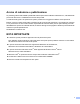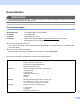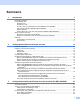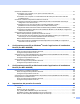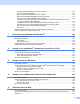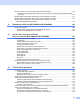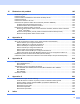Server di stampa multifunzione Ethernet multiprotocollo su scheda e Server di stampa multifunzione Ethernet (IEEE 802.11b/g) senza fili GUIDA DELL’UTENTE IN RETE Leggere attentamente questo manuale prima di utilizzare la macchina in rete. La presente Guida può essere visualizzata in formato HTML dal CD-ROM in qualsiasi momento, pertanto conservare il CD-ROM in un luogo pratico affinché sia possibile fare riferimento a essa al momento opportuno.
Definizione delle note Nella presente Guida dell’utente viene utilizzata la seguente icona: IMPORTANTE La sezione IMPORTANTE descrive le procedure da seguire o evitare per impedire possibili problemi all’apparecchio o danni ad altri oggetti. Nota Le note spiegano come intervenire in determinate situazioni oppure offrono suggerimenti relativi all’utilizzo delle diverse funzioni della stampante. Marchi di fabbrica Il logo Brother è un marchio registrato di Brother Industries, Ltd.
Avviso di redazione e pubblicazione La presente guida è stata redatta e pubblicata sotto la supervisione di Brother Industries Ltd., sulla base delle più recenti descrizioni e caratteristiche tecniche dei prodotti. Il contenuto della guida e le specifiche di questo prodotto sono soggetti a modifiche senza preavviso.
Numeri Brother IMPORTANTE Per assistenza tecnica e operativa, contattare il paese in cui è stata acquistata la macchina. Le chiamate devono essere effettuate da questo paese. Per il Servizio clienti Negli Stati Uniti 1-877-BROTHER (1-877-276-8437) In Canada 1-877-BROTHER In Brasile helpline@brother.com.br In Europa Visitare il sito Web all’indirizzo http://www.brother.com/ per ottenere informazioni su come contattare l’ufficio Brother di zona.
Indirizzo Internet Sito Web globale Brother: http://www.brother.com/ Per le domande frequenti, informazioni di supporto ai prodotti, aggiornamenti per i driver e utilità: http://solutions.brother.com/ Ordinazione di accessori e forniture Negli Stati Uniti: 1-877-552-MALL (1-877-552-6255) 1-800-947-1445 (fax) http://www.brothermall.com/ In Canada: 1-877-BROTHER http://www.brother.
Sommario 1 Introduzione 1 Informazioni generali .................................................................................................................................1 Funzionalità di rete ....................................................................................................................................2 Stampa in rete .....................................................................................................................................2 Scansione in rete........
Confermare l’ambiente di rete .................................................................................................................27 Connessione a un computer con un punto di accesso nella rete (modalità Infrastruttura) .................................................................................................................27 Connessione a un computer con funzionalità senza fili senza punto di accesso nella rete (modalità Ad-hoc) .........................................................
Stato WLAN (MFC-8890DW solo per reti senza fili)........................................................................102 Imp. Pred (solo MFC-8890DW) .......................................................................................................104 Attivaz. rete (MFC-8890DW solo per reti cablate) ...........................................................................105 Menu abil. WLAN (MFC-8890DW solo per reti senza fili) ...............................................................
Secure Function Lock 2.0 (Non disponibile per MFC-8370DN).............................................................146 Configurazione delle impostazioni di Secure Function Lock 2.0 tramite Gestione basata sul Web (browser) .....................................................................................................................................147 Modifica della configurazione di Scansione a FTP mediante un browser .............................................
15 Risoluzione dei problemi 195 Informazioni generali .............................................................................................................................195 Problemi generali...................................................................................................................................195 Problemi relativi all’installazione del software di stampa di rete ............................................................196 Problemi di stampa ........................
1 Introduzione 1 1 Informazioni generali 1 La macchina Brother può essere condivisa su una rete Ethernet cablata da 10/100 Mb o senza fili IEEE 802.11b/802.11g mediante il server di stampa in rete interno. Il server di stampa supporta varie funzioni e metodi di connessione a seconda del sistema operativo in esecuzione su una rete che supporta TCP/IP. Le funzioni includono stampa, scansione, invio e ricezione di PC-Fax, Impostazione remota e Status Monitor.
Introduzione Funzionalità di rete 1 1 La macchina Brother offre le seguenti funzioni di rete di base. Stampa in rete 1 Il server di stampa fornisce servizi di stampa per Windows® 2000/XP, Windows Vista® e Windows Server® 2003/2008 e Macintosh (Mac OS X 10.3.9 o versioni successive) che supportano i protocolli TCP/IP. Scansione in rete 1 È possibile sottoporre a scansione documenti in rete sul proprio computer (vedere Scansione in rete nella Guida software dell’utente).
Introduzione BRAdmin Professional 3 (Windows®) L’utilità BRAdmin Professional 3 è un’utilità per la gestione più avanzata delle periferiche Brother connesse in rete. Questa utilità consente la ricerca dei prodotti Brother in rete e la visualizzazione dello stato delle periferiche tramite una finestra stile Explorer facile da consultare che cambia colore indicando lo stato di ciascuna periferica.
Introduzione Impostazione remota 1 Il software di Impostazione remota consente di configurare le impostazioni di rete da un computer Windows® o da Macintosh (Mac OS X 10.3.9 o versioni successive). (Vedere Impostazione remota nella Guida software dell’utente.
Introduzione Tipi di connessione di rete 1 1 Esempio di connessione di rete cablata 1 In generale, sono disponibili due tipi di connessione di rete: ambiente Peer-to-Peer e ambiente di rete condiviso. Stampa Peer-to-Peer tramite il protocollo TCP/IP 1 In ambiente Peer-to-Peer ogni computer invia e riceve i dati direttamente da ogni periferica. Non è presente alcun server centrale per il controllo dell’accesso ai file o la condivisione della stampante.
Introduzione Stampa in rete condivisa 1 In un ambiente di rete condiviso, ogni computer invia i dati attraverso un computer controllato centralmente. Questo tipo di computer viene spesso chiamato “server” o “server di stampa” e ha la funzione di controllare tutti i processi di stampa.
Introduzione Esempi di connessione di rete senza fili (solo per MFC-8890DW) 1 1 Connessione a un computer con un punto di accesso nella rete (modalità Infrastruttura) 1 Questo tipo di rete dispone di un punto di accesso centrale al centro della rete. Il punto di accesso può anche fungere da bridge o da gateway per una rete cablata. Quando la macchina senza fili Brother fa parte della rete, riceve tutti i processi di stampa tramite un punto di accesso.
Introduzione Protocolli Funzionalità e protocolli TCP/IP 1 1 1 I protocolli sono insiemi standard di regole per la trasmissione dei dati in rete. Consentono agli utenti di accedere alle risorse connesse in rete. Il server di stampa di questo prodotto Brother supporta il protocollo TCP/IP (Transmission Control Protocol/Internet Protocol). TCP/IP è il gruppo di protocolli utilizzato con maggiore frequenza per la comunicazione Internet e E-mail.
Introduzione WINS 1 WINS (Windows Internet Name Service) è un servizio che fornisce informazioni per la risoluzione dei nomi NetBIOS, consolidando un indirizzo IP e un nome NetBIOS nella rete locale. 1 LPR/LPD 1 Protocolli di stampa comunemente utilizzati su una rete TCP/IP. Client SMTP 1 Il client SMTP (Simple Mail Transfer Protocol) consente di inviare messaggi e-mail via Internet o tramite la rete intranet.
Introduzione Web services 1 Il protocollo Web Services consente agli utenti di Windows Vista® di installare il driver della stampante Brother facendo clic con il pulsante destro del mouse sull’icona della macchina dall’opzione Start / Rete. Vedere Installazione quando si utilizza servizi Web (Windows Vista®) a pagina 212. 1 Web Services consente anche di controllare lo stato attuale della macchina dal computer.
Introduzione Altri protocolli 1 1 LLTD 1 Il protocollo LLTD (Link Layer Topology Discovery) consente di individuare facilmente la macchina Brother nella mappa di rete di Windows Vista®. La macchina Brother verrà visualizzata con un’icona distintiva e il nome del nodo. L’impostazione predefinita per questo protocollo è Disattivato. È possibile attivare il protocollo LLTD tramite il software dell’utilità BRAdmin Professional 3.
2 Configurazione della macchina per una rete 2 Informazioni generali 2 2 Prima di utilizzare la macchina Brother in un ambiente di rete, è necessario installare il software Brother e configurare le impostazioni di rete TCP/IP appropriate sulla macchina stessa. In questo capitolo sarà presentata la procedura di base necessaria per stampare su una rete che utilizza il protocollo TCP/IP.
Configurazione della macchina per una rete Modalità di assegnazione dell’indirizzo IP al server di stampa: 2 Se nella rete, in genere una rete UNIX®/Linux, Windows® 2000/XP, Windows Vista® o Windows Server® 2003/2008, è presente un server DHCP/BOOTP/RARP, il server di stampa ottiene automaticamente il relativo indirizzo IP dal server DHCP e registra il suo nome con qualsiasi servizio di nomi dinamici compatibile con RFC 1001 e 1002. 2 Nota Su reti più piccole, il server DHCP può anche essere il router.
Configurazione della macchina per una rete Gateway (e router) 2 Il gateway è un punto della rete che funge da ingresso a un’altra rete e invia i dati trasmessi in rete a una destinazione esatta. Il router sa dove inviare i dati che riceve. Se la destinazione dei dati si trova su una rete esterna, il router trasmette i dati alla rete esterna. Se la rete comunica con altre reti, è necessario configurare l’indirizzo IP del gateway.
Configurazione della macchina per una rete Impostazione dell’indirizzo IP e della subnet mask 2 Utilizzo dell’utilità BRAdmin Light per configurare la macchina come stampante di rete BRAdmin Light 2 2 BRAdmin Light è un’utilità per l’installazione iniziale di periferiche connesse alla rete Brother. Consente la ricerca di prodotti Brother in un ambiente TCP/IP, la visualizzazione dello stato e la configurazione delle impostazioni di rete di base, ad esempio l’indirizzo IP.
Configurazione della macchina per una rete c Fare doppio clic sulla periferica non configurata. Windows® Macintosh 2 Nota • Se il server di stampa è impostato sui valori di fabbrica (e non si utilizza un server DHCP/BOOTP/RARP), la periferica verrà visualizzata come Non configurato nella schermata dell’utilità BRAdmin Light. • È possibile trovare il nome del nodo el’indirizzo MAC (indirizzo Ethernet) stampando l’elenco di configurazione di rete.
Configurazione della macchina per una rete Utilizzo del pannello di controllo per configurare la macchina per una rete 2 È possibile configurare la macchina in rete utilizzando il menu del pannello di controllo Rete. Vedere Impostazione del pannello di controllo a pagina 93. Utilizzo di altri metodi per configurare la macchina in rete 2 2 È possibile configurare la macchina in rete utilizzando altri metodi.
Configurazione della macchina per una rete Cambiare le impostazioni del server di stampa 2 Nota (solo MFC-8890DW) Per gli utenti di rete senza fili, è necessario configurare le impostazioni senza fili per cambiare le impostazioni del server di stampa. Vedere Configurare la macchina per una rete senza fili a pagina 31. Utilizzo dell’utilità BRAdmin Light per modificare le impostazioni del server di stampa a 2 2 Avviare l’utilità BRAdmin Light.
Configurazione della macchina per una rete a Avviare l’utilità BRAdmin Professional (da Windows ® 2000/XP, Windows Vista® e Windows Server® 2003/2008), facendo clic sul pulsante Start / Tutti i programmi 1 / Brother Administrator Utilities / Brother BRAdmin Professional 3 / BRAdmin Professional 3. 1 Programmi per gli utenti di Windows ® 2000 2 b c d e Scegliere il server di stampa che si desidera configurare. Selezionare Configura periferica dal menu Controlla.
Configurazione della macchina per una rete Utilizzo di Gestione basata sul Web (browser) per modificare le impostazioni del server di stampa/scansione 2 È possibile utilizzare un browser standard per modificare le impostazioni del server di stampa tramite il protocollo HTTP (Hyper Text Transfer Protocol). (Vedere Configurazione delle impostazioni della macchina tramite Gestione basata sul Web (browser) a pagina 144.
3 Configurazione della macchina per una rete senza fili (Per MFC-8890DW) 3 Informazioni generali 3 Per collegare la macchina a una rete senza fili, è consigliabile eseguire le procedure illustrate nella Guida di installazione rapida utilizzando l’Impostazione guidata dal menu Rete sul pannello di controllo della macchina, che consente di connettere con facilità la periferica alla rete senza fili.
Configurazione della macchina per una rete senza fili (Per MFC-8890DW) Termini e concetti relativi alla rete senza fili 3 Se si desidera utilizzare la macchina in una rete senza fili è necessario configurarla in modo che le impostazioni corrispondano a quelle della rete senza fili esistente. Questa sezione fornisce alcuni dei termini e dei concetti principali di queste impostazioni, utili per configurare la macchina in una rete senza fili.
Configurazione della macchina per una rete senza fili (Per MFC-8890DW) LEAP Cisco LEAP (Light Extensible Authentication Protocol) è stato sviluppato da Cisco Systems, Inc. che utilizza un ID utente e una password per l’autenticazione. EAP-FAST Il protocollo EAP-FAST (Extensible Authentication Protocol-Flexible Authentication via Secured Tunnel) è stato sviluppato da Cisco Systems, Inc.
Configurazione della macchina per una rete senza fili (Per MFC-8890DW) Chiave di rete 3 Sono presenti alcune regole per ciascun metodo di protezione: Sistema aperto/Chiave condivisa con WEP Questa chiave è un valore a 64 o 128 bit che deve essere immesso in formato ASCII o esadecimale. • 64 (40) bit ASCII: Utilizza 5 caratteri di testo, ad esempio “WSLAN” (con distinzione tra maiuscole e minuscole).
Configurazione della macchina per una rete senza fili (Per MFC-8890DW) Procedura passo dopo passo per la configurazione della rete senza fili Per modalità Infrastruttura a 3 Confermare l’ambiente di rete. Vedere pagina 27. Modalità Infrastruttura 3 Modalità Ad-hoc Connessione ad un computer con un punto di accesso b o Vedere pagina 26 Connessione ad un computer con funzionalità senza fili senza un punto di accesso Confermare il metodo di impostazione della rete senza fili. Vedere pagina 28.
Configurazione della macchina per una rete senza fili (Per MFC-8890DW) Per la modalità Ad-hoc a 3 Confermare l’ambiente di rete. Vedere pagina 27. Modalità Ad-hoc Connessione ad un computer con funzionalità senza fili senza un punto di accesso b Modalità Infrastruttura o Connessione ad un computer con un punto di accesso Confermare il metodo di impostazione della rete senza fili. Vedere pagina 28.
Configurazione della macchina per una rete senza fili (Per MFC-8890DW) Confermare l’ambiente di rete 3 Connessione a un computer con un punto di accesso nella rete (modalità Infrastruttura) 3 1 3 4 2 3 1 Punto di accesso 2 Stampante di rete senza fili 3 Computer con funzionalità senza fili collegato al punto di accesso 4 Computer cablato senza funzionalità senza fili collegato al punto di accesso con un cavo Ethernet Connessione a un computer con funzionalità senza fili senza punto di accesso nella
Configurazione della macchina per una rete senza fili (Per MFC-8890DW) Confermare il metodo di impostazione della rete senza fili 3 Sono disponibili quattro metodi di configurazione della macchina per una rete senza fili: tramite il pannello di controllo della macchina (consigliato), utilizzando SES/ WPS/ AOSS™ dal menu del pannello di controllo, il metodo PIN di Wi-Fi Protected Setup oppure l’applicazione di installazione Brother. Il processo di impostazione varia a seconda dell’ambiente di rete.
Configurazione della macchina per una rete senza fili (Per MFC-8890DW) Configurazione tramite metodo PIN di Wi-Fi Protected Setup (solamente modalità Infrastruttura) 3 Se il punto di accesso senza fili (A) supporta Wi-Fi Protected Setup, è possibile effettuare la configurazione anche con il metodo PIN di Fi Protected Setup. (Vedere Utilizzo del Metodo PIN di Wi-Fi Protected Setup a pagina 39.
Configurazione della macchina per una rete senza fili (Per MFC-8890DW) Configurazione mediante l’applicazione di installazione Brother sul CD-ROM per configurare la macchina di rete senza fili 3 Inoltre, è possibile utilizzare l’applicazione di installazione Brother sul CD-ROM fornito con la stampante. Sullo schermo saranno riportate le istruzioni fino all’utilizzo della macchina di rete senza fili Brother. Prima di procedere con l’installazione, è necessario conoscere le impostazioni di rete senza fili.
Configurazione della macchina per una rete senza fili (Per MFC-8890DW) Configurare la macchina per una rete senza fili 3 IMPORTANTE • Se si ha intenzione di collegare la macchina Brother alla rete, è consigliato contattare l’amministratore del sistema prima dell’installazione. Prima di procedere con l’installazione, è necessario conoscere le impostazioni di rete senza fili.
Configurazione della macchina per una rete senza fili (Per MFC-8890DW) 1 WPA/WPA2-PSK è una chiave pre-condivisa di accesso protetto Wi-Fi, che consente alla macchina senza fili Brother associata ai punti di accesso di utilizzare la crittografia TKIP o AES (WPA-Personal). WPA2-PSK (AES) e WPA-PSK (TKIP/AES) utilizzano una chiave precondivisa (PSK) con una lunghezza di 8 o più caratteri, fino a un massimo di 63. 2 La chiave WEP è per le reti crittografate a 64 o 128 bit e può contenere numeri e lettere.
Configurazione della macchina per una rete senza fili (Per MFC-8890DW) h La macchina ricercherà la rete e visualizzerà una lista di SSID disponibili. È necessario controllare il SSID precedentemente inserito. Se la macchina rileva più di una rete, utilizzare i tasti a o b per selezionare la rete desiderata, quindi premere OK. Andare al passaggio l. Se il punto di accesso in uso è impostato per non trasmettere l’SSID, è necessario aggiungere manualmente il nome SSID. Andare al passaggio i.
Configurazione della macchina per una rete senza fili (Per MFC-8890DW) m Selezionare il tipo di Crittografia, Nessuno o WEP utilizzando a o b, quindi premere OK. 72.LAN Wireless Tipo crittog. ? a Nessuno b WEP Sel. ab o OK Se si sceglie Nessuno, andare al passaggio t. Se si sceglie WEP, andare al passaggio n. n 3 Selezionare la chiave; KEY1, KEY2, KEY3, KEY4 utilizzando a o b, quindi premere OK. 72.LAN Wireless Chiave WEP a KEY1:xxxxxx b KEY2: Sel.
Configurazione della macchina per una rete senza fili (Per MFC-8890DW) s Immettere la password e premere OK. Andare al passaggio t. (Per immettere manualmente del testo, vedere Immissione di testo a pagina 230.) 72.LAN Wireless PASS: Immet.e tasto OK t 3 Per applicare le impostazioni, selezionare Sì. Per annullare, selezionare No. 72.LAN Wireless Applica imp.? a 1.Sì b 2.No Sel. ab o OK Se si sceglie Sì, andare al passaggio u. Se si sceglie No, tornare al passaggio h.
Configurazione della macchina per una rete senza fili (Per MFC-8890DW) Uso del menu del menu del pannello dei comandi SES/WPS o AOSS™ per configurare la macchina per uan rete wireless (Modalità wireless automatica) 3 Se il punto di accesso/router senza fili supporta SecureEasySetup™, Wi-Fi Protected Setup™(PBC 1) o AOSS™, è possibile configurare facilmente la macchina senza conoscere le impostazioni di rete senza fili. La macchina Brother presenta il menu SES/WPS/AOSS™ sul pannello dei comandi.
Configurazione della macchina per una rete senza fili (Per MFC-8890DW) d La macchina cercherà un punto di accesso che supporti SecureEasySetup™, Wi-Fi Protected Setup o AOSS™ per 2 minuti. 72.LAN Wireless 3.SES/WPS/AOSS Imp. WLAN e Mettere il punto di accesso nella modalità SecureEasySetup™, nella modalità Wi-Fi Protected Setup o nella modalità AOSS™, in base alla funzione supportata dal punto di accesso. Fare riferimento al manuale di istruzioni fornito con il punto di accesso.
Configurazione della macchina per una rete senza fili (Per MFC-8890DW) Messaggi del display LCD quando si utilizza il menu SES/WPS/AOSS™ del pannello di controllo Il display LCD visualizza Stato della connessione Operazione Ricerca del punto di accesso o accesso ad esso e scaricamento delle impostazioni dal punto di accesso — Collegamento del punto di accesso — Connessa Connessione riuscita. — Err. connessione È stata rilevata una sovrapposizione di sessione.
Configurazione della macchina per una rete senza fili (Per MFC-8890DW) Utilizzo del Metodo PIN di Wi-Fi Protected Setup 3 Se il punto di accesso / router senza fili supporta Wi-Fi Protected Setup (metodo PIN), è possibile configurare facilmente la macchina senza un computer. Il metodo PIN (Personal Identification Number) è uno dei metodi di connessione sviluppati da Wi-Fi Alliance®.
Configurazione della macchina per una rete senza fili (Per MFC-8890DW) Windows Vista ® 3 Se si utilizza un computer Windows Vista® come ricevitore di registrazione, seguire queste istruzioni: Nota Per utilizzare un computer Windows Vista® come ricevitore di registrazione, è necessario registrarlo precedentemente sulla rete. Vedere il manuale di istruzioni fornito con il punto di accesso / router. 3 f 1 Fare clic sul pulsante 2 Fare clic su Aggiungi una periferica senza filiAvanti.
4 Configurazione senza fili per Windows® tramite l’applicazione di installazione Brother (Per MFC-8890DW) 4 Configurazione in modalità Infrastruttura 4 Prima di configurare le impostazioni senza fili 4 IMPORTANTE 4 • Mediante le seguenti istruzioni la macchina Brother verrà installata in un ambiente di rete utilizzando l’applicazione di installazione Brother per Windows® disponibile nel CD-ROM fornito con la macchina.
Configurazione senza fili per Windows® tramite l’applicazione di installazione Brother (Per MFC-8890DW) 1 WPA/WPA2-PSK è una chiave pre-condivisa di accesso protetto Wi-Fi, che consente alla macchina senza fili Brother associata ai punti di accesso di utilizzare la crittografia TKIP o AES (WPA-Personal). WPA2-PSK (AES) e WPA-PSK (TKIP/AES) utilizzano una chiave precondivisa (PSK) con una lunghezza di 8 o più caratteri, fino a un massimo di 63.
Configurazione senza fili per Windows® tramite l’applicazione di installazione Brother (Per MFC-8890DW) Configurare le impostazioni senza fili 4 a Collegare il cavo di alimentazione della macchina alla presa di alimentazione CA. Attivare l’interruttore di alimentazione della macchina. b Accendere il computer. Prima della configurazione chiudere tutte le applicazioni in esecuzione. c Inserire il CD-ROM nell’apposita unità. Viene automaticamente visualizzata la schermata di apertura.
Configurazione senza fili per Windows® tramite l’applicazione di installazione Brother (Per MFC-8890DW) f Selezionare Installazione fase per fase (Consigliata) e quindi fare clic su Avanti. 4 g Selezionare Con cavo (Consigliata) e quindi fare clic su Avanti.
Configurazione senza fili per Windows® tramite l’applicazione di installazione Brother (Per MFC-8890DW) h Collegare la periferica senza fili Brother al punto di accesso utilizzando un cavo di rete e fare clic su Avanti. 4 i Scegliere la macchina da configurare e fare clic su Avanti. Se l’elenco è vuoto, verificare che il punto di accesso e la macchina siano accesi e fare clic su Aggiorna. Nota • Il nome predefinito del nodo è “BRNxxxxxxxxxxxx”.
Configurazione senza fili per Windows® tramite l’applicazione di installazione Brother (Per MFC-8890DW) j Verranno automaticamente cercate le reti senza fili disponibili dalla stampante. Scegliere il punto di accesso che si desidera associare alla macchina, quindi fare clic su Avanti. 4 Nota • “SETUP” è il SSID predefinito della macchina. Non scegliere questo SSID.
Configurazione senza fili per Windows® tramite l’applicazione di installazione Brother (Per MFC-8890DW) k Se la rete non è configurata per Autenticazione e Crittografia, viene visualizzata la schermata seguente. Per continuare l’installazione, fare clic su OK e andare al passaggio m. 4 l Se la rete è configurata per Autenticazione e Crittografia, viene visualizzata la schermata seguente.
Configurazione senza fili per Windows® tramite l’applicazione di installazione Brother (Per MFC-8890DW) m Fare clic su Avanti. Le impostazioni verranno inviate alla stampante. Le impostazioni rimarranno invariate se si fa clic su Annulla. Verrà stampata la pagina di Configurazione di rete. 4 Nota • Se si desidera immettere manualmente le impostazioni dell’indirizzo IP della stampante, fare clic su Cambia indirizzo IP e immettere le impostazioni dell’indirizzo IP necessarie per la rete.
Configurazione senza fili per Windows® tramite l’applicazione di installazione Brother (Per MFC-8890DW) n Controllare la pagina di Configurazione di rete stampata. Selezionare lo stato indicato per la voce Wireless Link Status sulla pagina di Configurazione di rete. Fare clic su Avanti. Se lo stato è “Link OK.”, andare al passaggio p. Se lo stato è “Failed To Associate”, andare al passaggio o. 4 o Fare clic su Fine.
Configurazione senza fili per Windows® tramite l’applicazione di installazione Brother (Per MFC-8890DW) p Scollegare il cavo di rete tra il punto di accesso (hub o router) e la macchina, quindi fare clic su Avanti. 4 q Selezionare la casella dopo aver confermato che le impostazioni senza fili sono state completate, quindi fare clic su Fine. L’installazione della rete senza fili è stata completata.
Configurazione senza fili per Windows® tramite l’applicazione di installazione Brother (Per MFC-8890DW) Configurazione con il menu SES/WPS/AOSS™ del pannello di controllo (Modalità senza fili automatica) Prima di configurare le impostazioni senza fili 4 4 IMPORTANTE • Se si ha intenzione di collegare la macchina Brother alla rete, è consigliato contattare l’amministratore del sistema prima dell’installazione.
Configurazione senza fili per Windows® tramite l’applicazione di installazione Brother (Per MFC-8890DW) e Verrà visualizzato il menu principale del CD-ROM. Fare clic su Installazione iniziale. 4 Nota Se questa finestra non viene visualizzata, utilizzare Esplora risorse di Windows® per eseguire il programma Start.exe dalla cartella principale del CD-ROM Brother. f Fare clic su Impostazione guidata LAN senza fili.
Configurazione senza fili per Windows® tramite l’applicazione di installazione Brother (Per MFC-8890DW) g Selezionare Installazione automatica (Avanzata) e fare clic su Avanti. 4 h Confermare il messaggio visualizzato sullo schermo e fare clic su Avanti. i Premere Menu, 7, 2, 3 per SES/WPS/AOSS. Questa funzione rileverà automaticamente qual è la modalità utilizzata dal punto di accesso (SecureEasySetup™, Wi-Fi Protected Setup o AOSS™) per configurare la macchina.
Configurazione senza fili per Windows® tramite l’applicazione di installazione Brother (Per MFC-8890DW) k Mettere il punto di accesso nella modalità SecureEasySetup™, nella modalità Wi-Fi Protected Setup o nella modalità AOSS™, in base alla funzione supportata dal punto di accesso. Fare riferimento al manuale di istruzioni fornito con il punto di accesso. Sul display LCD viene visualizzato Collegam. A0SS, Collegamento SES o Collegamento WPS mentre la macchina ricerca il punto di accesso.
Configurazione senza fili per Windows® tramite l’applicazione di installazione Brother (Per MFC-8890DW) m Fare clic su Avanti. 4 n Selezionare la casella dopo aver confermato che le impostazioni senza fili sono state completate, quindi fare clic su Fine. L’installazione della rete senza fili è stata completata. Per installare i driver e il software necessari per l’utilizzo della periferica, selezionare Installazione MFL-Pro Suite dal menu del CD-ROM.
Configurazione senza fili per Windows® tramite l’applicazione di installazione Brother (Per MFC-8890DW) Configurazione in modalità Ad-hoc 4 Prima di configurare le impostazioni senza fili 4 IMPORTANTE • Mediante le seguenti istruzioni la macchina Brother verrà installata in un ambiente di rete utilizzando l’applicazione di installazione Brother per Windows® disponibile nel CD-ROM fornito con la macchina.
Configurazione senza fili per Windows® tramite l’applicazione di installazione Brother (Per MFC-8890DW) e Verrà visualizzato il menu principale del CD-ROM. Fare clic su Installazione iniziale. 4 Nota Se questa finestra non viene visualizzata, utilizzare Esplora risorse di Windows® per eseguire il programma Start.exe dalla cartella principale del CD-ROM Brother. f Fare clic su Impostazione guidata LAN senza fili.
Configurazione senza fili per Windows® tramite l’applicazione di installazione Brother (Per MFC-8890DW) g Selezionare Installazione fase per fase (Consigliata) e quindi fare clic su Avanti. 4 h Selezionare Senza cavo (Avanzata) e quindi fare clic su Avanti. i Leggere la Nota Importante. Selezionare la casella dopo aver confermato che l’impostazione senza fili è attiva, quindi fare clic su Avanti.
Configurazione senza fili per Windows® tramite l’applicazione di installazione Brother (Per MFC-8890DW) j È necessario modificare temporaneamente le impostazioni senza fili del computer. Seguire le istruzioni visualizzate sullo schermo. È importante prendere nota di tutte le impostazioni, ad esempio SSID, canale, autenticazione e crittografia del computer, nel caso sia necessario ripristinare le impostazioni senza fili originali, quindi fare clic su Avanti.
Configurazione senza fili per Windows® tramite l’applicazione di installazione Brother (Per MFC-8890DW) k Per comunicare con la macchina senza fili non configurata, modificare temporaneamente le impostazioni senza fili sul computer in base ai valori predefiniti della macchina visualizzati sullo schermo. Selezionare la casella dopo aver confermato queste impostazioni, quindi fare clic su Avanti.
Configurazione senza fili per Windows® tramite l’applicazione di installazione Brother (Per MFC-8890DW) Nota • Se viene visualizzato un messaggio che chiede di riavviare il computer dopo la modifica delle impostazioni senza fili, riavviarlo e andare al passaggio d, quindi continuare l’installazione, saltando i passaggi j e k.
Configurazione senza fili per Windows® tramite l’applicazione di installazione Brother (Per MFC-8890DW) l Scegliere la macchina da configurare e fare clic su Avanti. Se l’elenco è vuoto, verificare che la stampante sia accesa e fare clic su Aggiorna. 4 Nota • Il nome predefinito del nodo è “BRWxxxxxxxxxxxx”. (“xxxxxxxxxxxx” è l’indirizzo MAC / indirizzo Ethernet della macchina.) • È possibile trovare l’indirizzo MAC/indirizzo Ethernet della macchina stampando l’elenco di configurazione della rete.
Configurazione senza fili per Windows® tramite l’applicazione di installazione Brother (Per MFC-8890DW) m Verranno automaticamente cercate le reti senza fili disponibili dalla stampante. Scegliere la rete Ad-hoc che si desidera associare alla macchina, quindi fare clic su Avanti. 4 Nota • Se l’elenco è vuoto, controllare che la macchina si trovi nel raggio di copertura per la comunicazione senza fili. Quindi, fare clic su Aggiorna.
Configurazione senza fili per Windows® tramite l’applicazione di installazione Brother (Per MFC-8890DW) n Se la rete non è configurata per Autenticazione e Crittografia, viene visualizzata la schermata seguente. Per continuare l’installazione, fare clic su OK e andare al passaggio p. 4 o Se la rete è configurata per Autenticazione e Crittografia, viene visualizzata la schermata seguente.
Configurazione senza fili per Windows® tramite l’applicazione di installazione Brother (Per MFC-8890DW) p Fare clic su Avanti. Le impostazioni verranno inviate alla stampante. Le impostazioni rimarranno invariate se si fa clic su Annulla. Verrà stampata la pagina di Configurazione di rete. 4 Nota Se si desidera immettere manualmente le impostazioni dell’indirizzo IP della stampante, fare clic su Cambia indirizzo IP e immettere le impostazioni dell’indirizzo IP necessarie per la rete.
Configurazione senza fili per Windows® tramite l’applicazione di installazione Brother (Per MFC-8890DW) q Controllare la pagina di Configurazione di rete stampata. Selezionare lo stato indicato alla voce Wireless Link Status sulla pagina di Configurazione di rete. Fare clic su Avanti. Se lo stato è “Link OK.”, andare al passaggio s. Se lo stato è “Failed To Associate”, andare al passaggio r. 4 r Fare clic su Fine.
Configurazione senza fili per Windows® tramite l’applicazione di installazione Brother (Per MFC-8890DW) s Per comunicare con la periferica senza fili configurata, configurare il computer affinché utilizzi le stesse impostazioni senza fili. Modificare manualmente le impostazioni senza fili nel computer in modo che corrispondano alle impostazioni senza fili della macchina visualizzate in questa schermata. Selezionare la casella dopo aver confermato queste impostazioni, quindi fare clic su Avanti.
5 Configurazione senza fili per Macintosh tramite l’applicazione di installazione Brother (Per MFC-8890DW) 5 Configurazione in modalità Infrastruttura 5 Prima di configurare le impostazioni senza fili 5 IMPORTANTE • Mediante le seguenti istruzioni la macchina Brother verrà installata in un ambiente di rete utilizzando l’applicazione di installazione Brother per Macintosh disponibile nel CD-ROM fornito con la macchina.
Configurazione senza fili per Macintosh tramite l’applicazione di installazione Brother (Per MFC-8890DW) 1 WPA/WPA2-PSK è una chiave pre-condivisa di accesso protetto Wi-Fi, che consente alla macchina senza fili Brother associata ai punti di accesso di utilizzare la crittografia TKIP o AES (WPA-Personal). WPA2-PSK (AES) e WPA-PSK (TKIP/AES) utilizzano una chiave precondivisa (PSK) con una lunghezza di 8 o più caratteri, fino a un massimo di 63.
Configurazione senza fili per Macintosh tramite l’applicazione di installazione Brother (Per MFC-8890DW) Configurare le impostazioni senza fili 5 a Collegare il cavo di alimentazione della macchina alla presa di alimentazione CA. Attivare l’interruttore di alimentazione della macchina. b c d Accendere il computer Macintosh. Inserire il CD-ROM nell’apposita unità. Fare doppio clic sull’icona MFL-Pro Suite sul desktop. Fare doppio clic sull’icona Utilities.
Configurazione senza fili per Macintosh tramite l’applicazione di installazione Brother (Per MFC-8890DW) f Selezionare Installazione fase per fase (Consigliata) e quindi fare clic su Avanti. 5 g Selezionare Con cavo (Consigliata) e quindi fare clic su Avanti. h Collegare la periferica senza fili Brother al punto di accesso utilizzando un cavo di rete e fare clic su Avanti.
Configurazione senza fili per Macintosh tramite l’applicazione di installazione Brother (Per MFC-8890DW) i Scegliere la macchina da configurare e fare clic su Avanti. Se l’elenco è vuoto, verificare che il punto di accesso e la stampante siano accesi e fare clic su Aggiorna. 5 Nota • Il nome predefinito del nodo è “BRNxxxxxxxxxxxx”. (“xxxxxxxxxxxx” è l’indirizzo MAC / indirizzo Ethernet della macchina.
Configurazione senza fili per Macintosh tramite l’applicazione di installazione Brother (Per MFC-8890DW) Nota • “SETUP” è il SSID predefinito della macchina. Non scegliere questo SSID. • Se l’elenco è vuoto, verificare che il punto di accesso sia alimentato e che trasmetta il SSID, quindi assicurarsi che la macchina e il punto di accesso si trovino a una distanza appropriata per la comunicazione senza fili. Quindi, fare clic su Aggiorna.
Configurazione senza fili per Macintosh tramite l’applicazione di installazione Brother (Per MFC-8890DW) l Se la rete è configurata per Autenticazione e Crittografia, viene visualizzata la schermata seguente. Nella configurazione della stampante senza fili Brother, è necessario che la macchina sia configurata in base alle impostazioni di autenticazione e crittografia della rete senza fili esistente, annotate a pagina 68.
Configurazione senza fili per Macintosh tramite l’applicazione di installazione Brother (Per MFC-8890DW) m Fare clic su Avanti. Le impostazioni verranno inviate alla stampante. Le impostazioni rimarranno invariate se si fa clic su Annulla. Verrà stampata la pagina di Configurazione di rete. 5 Nota • Se si desidera immettere manualmente le impostazioni dell’indirizzo IP della stampante, fare clic su Cambia indirizzo IP e immettere le impostazioni dell’indirizzo IP necessarie per la rete.
Configurazione senza fili per Macintosh tramite l’applicazione di installazione Brother (Per MFC-8890DW) n Controllare la pagina di Configurazione di rete stampata. Selezionare lo stato indicato alla voce Wireless Link Status sulla pagina di Configurazione di rete. Fare clic su Avanti. Se lo stato è “Link OK.”, andare al passaggio p. Se lo stato è “Failed To Associate”, andare al passaggio o. 5 o Fare clic su Fine.
Configurazione senza fili per Macintosh tramite l’applicazione di installazione Brother (Per MFC-8890DW) p Scollegare il cavo di rete tra il punto di accesso (hub o router) e la macchina, quindi fare clic su Avanti. 5 q Selezionare la casella dopo aver confermato che le impostazioni senza fili sono state completate, quindi fare clic su Fine. L’installazione della rete senza fili è stata completata.
Configurazione senza fili per Macintosh tramite l’applicazione di installazione Brother (Per MFC-8890DW) Configurazione con il menu SES/WPS/AOSS™ del pannello di controllo (Modalità senza fili automatica) 5 IMPORTANTE • Se si ha intenzione di collegare la macchina Brother alla rete, è consigliato contattare l’amministratore del sistema prima dell’installazione.
Configurazione senza fili per Macintosh tramite l’applicazione di installazione Brother (Per MFC-8890DW) f Fare doppio clic su Impostazione guidata periferica senza fili. 5 g Selezionare Installazione automatica (Avanzata) e fare clic su Avanti. h Confermare il messaggio visualizzato sullo schermo e fare clic su Avanti.
Configurazione senza fili per Macintosh tramite l’applicazione di installazione Brother (Per MFC-8890DW) i Premere Menu, 7, 2, 3 per SES/WPS/AOSS. Questa funzione rileverà automaticamente qual è la modalità utilizzata dal punto di accesso (SecureEasySetup™, Wi-Fi Protected Setup o AOSS™) per configurare la macchina.
Configurazione senza fili per Macintosh tramite l’applicazione di installazione Brother (Per MFC-8890DW) Messaggi del display LCD quando si utilizza il menu SES/WPS/AOSS™ del pannello di controllo Il display LCD visualizza Stato della connessione Operazione Ricerca del punto di accesso o accesso ad esso e scaricamento delle impostazioni dal punto di accesso — Collegamento del punto di accesso — Connessa Connessione riuscita. — Err. connessione È stata rilevata una sovrapposizione di sessione.
Configurazione senza fili per Macintosh tramite l’applicazione di installazione Brother (Per MFC-8890DW) n Selezionare la casella dopo aver confermato che le impostazioni senza fili sono state completate, quindi fare clic su Fine. 5 L’installazione della rete senza fili è stata completata. Per installare i driver e il software necessari per l’utilizzo della periferica, selezionare Start Here OSX dal menu del CD-ROM.
Configurazione senza fili per Macintosh tramite l’applicazione di installazione Brother (Per MFC-8890DW) Configurazione in modalità Ad-hoc 5 Prima di configurare le impostazioni senza fili 5 IMPORTANTE • Mediante le seguenti istruzioni la macchina Brother verrà installata in un ambiente di rete utilizzando l’applicazione di installazione Brother per Macintosh disponibile nel CD-ROM fornito con la macchina.
Configurazione senza fili per Macintosh tramite l’applicazione di installazione Brother (Per MFC-8890DW) e Fare doppio clic sull’icona Utilities. f Fare doppio clic su Impostazione guidata periferica senza fili. 5 g Selezionare Installazione fase per fase (Consigliata) e quindi fare clic su Avanti.
Configurazione senza fili per Macintosh tramite l’applicazione di installazione Brother (Per MFC-8890DW) h Selezionare Senza cavo (Avanzata) e quindi fare clic su Avanti. 5 i Leggere la Nota Importante. Selezionare la casella dopo aver confermato che l’impostazione senza fili è attiva, quindi fare clic su Avanti.
Configurazione senza fili per Macintosh tramite l’applicazione di installazione Brother (Per MFC-8890DW) j È necessario modificare temporaneamente le impostazioni senza fili del computer. Seguire le istruzioni visualizzate sullo schermo. È importante prendere nota di tutte le impostazioni, ad esempio SSID, canale, autenticazione e crittografia del computer, nel caso sia necessario ripristinare le impostazioni senza fili originali, quindi fare clic su Avanti.
Configurazione senza fili per Macintosh tramite l’applicazione di installazione Brother (Per MFC-8890DW) k Per comunicare con la macchina senza fili non configurata, modificare temporaneamente le impostazioni senza fili sul computer in base ai valori predefiniti della macchina visualizzati sullo schermo. Selezionare la casella dopo aver confermato queste impostazioni, quindi fare clic su Avanti.
Configurazione senza fili per Macintosh tramite l’applicazione di installazione Brother (Per MFC-8890DW) m Verranno automaticamente cercate le reti senza fili disponibili dalla stampante. Scegliere la rete Ad-hoc che si desidera associare alla stampante, quindi fare clic su Avanti. 5 Nota • Se l’elenco è vuoto, controllare che la macchina si trovi nel raggio di copertura per la comunicazione senza fili. Quindi, fare clic su Aggiorna.
Configurazione senza fili per Macintosh tramite l’applicazione di installazione Brother (Per MFC-8890DW) n Se la rete non è configurata per Autenticazione e Crittografia, viene visualizzata la schermata seguente. Per continuare l’installazione, fare clic su OK e andare al passaggio p. o Se la rete è configurata per Autenticazione e Crittografia, viene visualizzata la schermata seguente.
Configurazione senza fili per Macintosh tramite l’applicazione di installazione Brother (Per MFC-8890DW) p Fare clic su Avanti. Le impostazioni verranno inviate alla stampante. Le impostazioni rimarranno invariate se si fa clic su Annulla. Verrà stampata la pagina di Configurazione di rete. 5 Nota Se si desidera immettere manualmente le impostazioni dell’indirizzo IP della stampante, fare clic su Cambia indirizzo IP e immettere le impostazioni dell’indirizzo IP necessarie per la rete.
Configurazione senza fili per Macintosh tramite l’applicazione di installazione Brother (Per MFC-8890DW) q Controllare la pagina di Configurazione di rete stampata. Selezionare lo stato indicato per la voce Wireless Link Status sulla pagina di Configurazione di rete. Fare clic su Avanti. Se lo stato è “Link OK.”, andare al passaggio s. Se lo stato è “Failed To Associate”, andare al passaggio r. 5 r Fare clic su Fine.
Configurazione senza fili per Macintosh tramite l’applicazione di installazione Brother (Per MFC-8890DW) s Per comunicare con la periferica senza fili configurata, configurare il computer affinché utilizzi le stesse impostazioni senza fili. Modificare manualmente le impostazioni senza fili nel computer in modo che corrispondano alle impostazioni senza fili della macchina visualizzate in questa schermata. Selezionare la casella dopo aver confermato queste impostazioni, quindi fare clic su Avanti.
6 Impostazione del pannello di controllo 6 Menu Network 6 Prima di utilizzare il prodotto Brother in un ambiente di rete, è necessario configurare le impostazioni TCP/IP corrette. In questo capitolo viene illustrato come configurare le impostazioni di rete utilizzando il pannello di controllo posto sulla parte anteriore della macchina. Le selezioni del menu Rete del pannello di controllo consentono di impostare la macchina Brother per la configurazione di rete.
Impostazione del pannello di controllo d Premere a o b per selezionare TCP/IP. Premere OK. e Premere a o b per selezionare Metodo avvio. Premere OK. f Premere a o b per selezionare Auto 1, Statico 2, RARP 3, BOOTP 4 o DHCP 5. Premere OK. Se si seleziona Auto, RARP, BOOTP o DHCP, andare al passaggio g. Se si sceglie Statico, andare al passaggio h. g Immettere il numero di volte che la macchina tenta di ottenere l’indirizzo IP. È consigliabile immettere 3 o un valore superiore. Premere OK.
Impostazione del pannello di controllo Indirizzo IP 6 Questo campo contiene l’indirizzo IP corrente della macchina. Se Metodo Boot è impostato su Statico, immettere l’indirizzo IP che si desidera assegnare alla macchina. Verificare con l’amministratore di rete quale indirizzo IP utilizzare. Se è stato selezionato un metodo diverso da Statico, la macchina tenterà di determinare l’indirizzo IP mediante il protocollo DHCP o BOOTP.
Impostazione del pannello di controllo d Premere a o b per selezionare TCP/IP. Premere OK. e Premere a o b per selezionare Subnet mask. Premere OK. f Immettere l’indirizzo della subnet mask utilizzando la tastiera. (Per immettere numeri e testo, vedere Immissione di testo a pagina 230.) Premere OK. g Premere Stop/Uscita. Gateway 6 Questo campo visualizza l’indirizzo del gateway o del router corrente utilizzato dalla macchina.
Impostazione del pannello di controllo Nome Nodo 6 È possibile registrare il nome della macchina sulla rete. Questo nome viene spesso definito nome NetBIOS; è il nome registrato dal server WINS sulla rete. Brother consiglia il nome “BRNxxxxxxxxxxxx” per una rete cablata oppure “BRWxxxxxxxxxxxx” per una rete senza fili. (“xxxxxxxxxxxx” è l’indirizzo MAC / indirizzo Ethernet della macchina.) a b c Premere Menu. Premere a o b per selezionare Rete. Premere OK.
Impostazione del pannello di controllo d Premere a o b per selezionare TCP/IP. Premere OK. e Premere a o b per selezionare Config.WINS. Premere OK. f Premere a o b per selezionare Auto o Statico. Premere OK. g Premere Stop/Uscita. Auto 6 Utilizza automaticamente una richiesta DHCP per determinare gli indirizzi IP per i server WINS primari e secondari. Per attivare questa funzione è necessario che Metodo Boot sia impostato su Auto.
Impostazione del pannello di controllo e Premere a o b per selezionare WINS Server. Premere OK. f Premere a o b per selezionare Primario o Secondario. Premere OK. g Immettere l’indirizzo del server WINS utilizzando la tastiera. (Per immettere numeri e testo, vedere Immissione di testo a pagina 230.) Premere OK. h Premere Stop/Uscita. Server DNS 6 Indirizzo IP del server DNS primario 6 6 Questo campo specifica l’indirizzo IP del server DNS (Domain Name System) primario.
Impostazione del pannello di controllo APIPA 6 Se questa opzione è impostata su Sì quando il server di stampa non può ottenere un indirizzo IP tramite il Metodo Boot impostato, il server di stampa assegnerà automaticamente un indirizzo IP locale di collegamento compreso nell’intervallo 169.254.1.0 - 169.254.254.255. (Vedere Metodo Boot a pagina 93.
Impostazione del pannello di controllo e Premere a o b per selezionare Menu IPv6. Premere OK. f Premere a o b per selezionare Abilitaz. IPV6 o Disabilit.IPV6. Premere OK. g Premere Stop/Uscita. Nota • Se si imposta IPv6 su Abilitaz. IPV6, disattivare l’interruttore d’accensione, quindi riattivarlo per abilitare questo protocollo. • Dopo aver scelto IPv6 Abilitaz. IPV6, questa impostazione verrà applicata sia all’interfaccia LAN cablata che senza fili.
Impostazione del pannello di controllo SES/WPS o AOSS™ (MFC-8890DW solo per reti senza fili) 6 Se il punto di accesso senza fili supporta SecureEasySetup™, WiFi Protected Setup (PBC 1) o AOSS™ (metodo one-push, una pressione), è possibile configurare facilmente la macchina senza un computer. La macchina Brother presenta il menu SES/WPS/AOSS™ sul pannello dei comandi. Questa funzione rileva automaticamente qual è la modalità utilizzata dal punto di accesso: SecureEasySetup™, Wi-Fi Protected Setup o AOSS™.
Impostazione del pannello di controllo Segnale 6 Questo campo visualizza l’intensità del segnale corrente della rete senza fili: Forte, Medio, Debole o ness.. a b Premere Menu. c Premere a o b per selezionare LAN Wireless. Premere OK. d Premere a o b per selezionare Stato WLAN. Premere OK. e Premere a o b per selezionare Segnale. Premere OK. f g Apparirà l’intensità del segnale corrente della rete senza fili: Forte, Medio, Debole o ness.. Premere a o b per selezionare Rete. Premere OK.
Impostazione del pannello di controllo Modalità Com. 6 Questo campo visualizza la modalità di comunicazione corrente della rete senza fili: Ad-hoc o Infrastruttura. a b Premere Menu. c Premere a o b per selezionare LAN Wireless. Premere OK. d Premere a o b per selezionare Stato WLAN. Premere OK. e Premere a o b per selezionare Modalità Com.. Premere OK. f g Apparirà la modalità di comunicazione corrente della rete senza fili: Ad-hoc o Infrastruttura. Premere a o b per selezionare Rete.
Impostazione del pannello di controllo Attivaz. rete (MFC-8890DW solo per reti cablate) 6 Se si desidera utilizzare la connessione di rete cablata, impostare Attivaz. rete su Attiva. a b Premere Menu. c Premere a o b per selezionare LAN cablato. Premere OK. d Premere a o b per selezionare Attivaz. rete. Premere OK. e Premere a o b per selezionare Attiva o Disattiva. Premere OK. f Premere Stop/Uscita. Premere a o b per selezionare Rete. Premere OK. Menu abil.
Impostazione del pannello di controllo E-mail / IFAX (solo MFC-8880DN e MFC-8890DW) 6 Questo menu è diviso in cinque sezioni: Indirizzo Mail, Instal. Server, Setup mail RX, Setup mail TX e Setup relay.
Impostazione del pannello di controllo f Premere a o b per selezionare Nome? o Indirizzo IP. Premere OK. g Immettere l’indirizzo del server SMTP (max. 64 caratteri). Premere OK. h Premere Stop/Uscita. 6 Porta SMTP Questo campo visualizza il numero porta SMTP (per e-mail in uscita) della rete. a b Premere Menu. Premere a o b per selezionare Rete. Premere OK. c Premere a o b per selezionare E-mail/IFAX. Premere OK. d Premere a o b per selezionare Instal. Server. Premere OK.
Impostazione del pannello di controllo f Premere a o b per selezionare Nessuno, SMTP-AUT o POP prima SMTP. Premere OK. g Se si sceglie Nessuno o POP prima SMTP al passaggio f, andare al passaggio k. Se si è scelto SMTP-AUT al passaggio f, andare al passaggio h. h Immettere il nome dell’account per l’autenticazione SMTP. Premere OK. i Immettere la password dell’account per l’autenticazione SMTP. Premere OK. j Immettere di nuovo la password dell’account. Premere OK. k Premere Stop/Uscita.
Impostazione del pannello di controllo Porta POP3 Questo campo visualizza il numero della porta POP3 (per e-mail in entrata) utilizzato dalla macchina Brother. a b Premere Menu. c Premere a o b per selezionare E-mail/IFAX. Premere OK. d Premere a o b per selezionare Instal. Server. Premere OK. e Premere a o b per selezionare Porta POP3. Premere OK. f Immettere il numero della porta POP3. Premere OK. g Premere Stop/Uscita. Premere a o b per selezionare Rete. Premere OK.
Impostazione del pannello di controllo Mailbox PWD È possibile specificare la password per l’account del server POP3 da cui devono essere recuperati i processi di stampa Internet. a b Premere Menu. c Premere a o b per selezionare E-mail/IFAX. Premere OK. d Premere a o b per selezionare Instal. Server. Premere OK. e Premere a o b per selezionare Mailbox PWD. Premere OK. Premere a o b per selezionare Rete. Premere OK.
Impostazione del pannello di controllo Setup Mail RX 6 Auto Polling Quando questa opzione è impostata su Sì, la macchina verifica automaticamente la presenza di nuovi messaggi sul server POP3. a b Premere Menu. c Premere a o b per selezionare E-mail/IFAX. Premere OK. d Premere a o b per selezionare Setup mail RX. Premere OK. Premere a o b per selezionare Rete. Premere OK. e Premere a o b per selezionare Auto polling. Premere OK. f Premere a o b per selezionare Sì o No. Premere OK.
Impostazione del pannello di controllo Testata Questa selezione consente di stampare il contenuto dell’intestazione quando il messaggio ricevuto viene stampato. a b Premere Menu. c Premere a o b per selezionare E-mail/IFAX. Premere OK. d Premere a o b per selezionare Setup mail RX. Premere OK. e Premere a o b per selezionare Testata. Premere OK. f Premere a o b per selezionare Tutto, Sogg+Da+A o Nessuno. Premere OK. g Premere Stop/Uscita. Premere a o b per selezionare Rete. Premere OK.
Impostazione del pannello di controllo Notifica La funzione di notifica consente di trasmettere un messaggio di conferma ricezione alla stazione mittente quando il documento I-Fax è stato ricevuto. Questa funzione è disponibile solo su macchine Internet Fax che supportano la specifica “NDP”. a b Premere Menu. c Premere a o b per selezionare E-mail/IFAX. Premere OK. d Premere a o b per selezionare Setup mail RX. Premere OK. e Premere a o b per selezionare Notifica. Premere OK.
Impostazione del pannello di controllo Dim. limite Alcuni server di posta non consentono di inviare documenti e-mail di grandi dimensioni. L’amministratore del sistema pone spesso un limite alle dimensioni massime dei documenti e-mail). Se questa funzione è attiva, la macchina visualizza Memoria esaurita quando si tenta di inviare documenti e-mail di dimensioni superiori a 1 MB. Il documento non verrà inviato e verrà stampato un rapporto errore.
Impostazione del pannello di controllo Setup Relay 6 Rly Broadcast Questa funzione consente alla macchina di ricevere un documento su Internet e di trasmetterlo ad altri apparecchi fax sulle linee analogiche convenzionali. a b Premere Menu. c Premere a o b per selezionare E-mail/IFAX. Premere OK. d Premere a o b per selezionare Setup relay. Premere OK. Premere a o b per selezionare Rete. Premere OK. e Premere a o b per selezionare Rly Broadcast. Premere OK.
Impostazione del pannello di controllo Relay report È possibile stampare un rapporto inoltro trasmissione sulla macchina utilizzata come stazione di inoltro per tutti gli inoltri trasmissione. La funzione principale è stampare rapporti di qualsiasi inoltro trasmissione inviati attraverso la macchina. Nota: per utilizzare questa funzione, è necessario assegnare il dominio relay nella sezione “Dominio affidabile” delle impostazioni della funzione inoltro. a b Premere Menu.
Impostazione del pannello di controllo Impostazione di nuovi valori predefiniti per la funzione Scansione ad E-mail (server e-mail) (solo MFC-8880DN e MFC-8890DW) 6 È possibile scegliere il tipo di file a colori predefinito per la funzione Scansione a E-mail (server e-mail). (Per i dettagli sull’utilizzo della funzione Scansione ad E-mail (server e-mail), vedere Internet fax e Scansione ad E-mail (server e-mail) (Per MFC-8880DN e MFC-8890DW) a pagina 157.) a b Premere Menu.
Impostazione del pannello di controllo Impostazione di nuovi valori predefiniti per la funzione Scansione a FTP 6 È possibile scegliere il tipo di file a colori per la funzione Scansione a FTP. a b Premere Menu. c Premere a o b per selezionare Scan to FTP. Premere OK. d Premere a o b per selezionare Colore 100 dpi, Colore 200 dpi, Colori 300 dpi, Colori 600 dpi, Grigio 100 dpi, Grigio 200 dpi, Grigio 300 dpi, B&N 200 dpi o B&N 200x100 dpi. Premere OK.
Impostazione del pannello di controllo Impostazione di nuovi valori predefiniti per la funzione Scansione a Rete 6 È possibile scegliere il colore e il tipo di file predefiniti per la funzione Scansione a Rete, che consente di effettuare la scansione di un documento direttamente su un server che supporta il protocollo CIFS sulla rete locale o su Internet. (Per informazioni sul protocollo CIFS, vedere Protocolli a pagina 8.) a b Premere Menu. c Premere a o b per selezionare Scan a rete. Premere OK.
Impostazione del pannello di controllo Fax al server (per MFC-8880DN e MFC-8890DW) 6 La funzione Fax al server consente alla macchina di effettuare la scansione di un documento e di inviarlo sulla rete a un server fax separato. Il documento verrà successivamente inviato dal server sotto forma di dati fax al numero di fax di destinazione sulle linee telefoniche standard. Quando la funzione Fax al server è impostata a Abil.
Impostazione del pannello di controllo h Premere a o b per selezionare Imp.suffisso. Premere OK. i j k Inserire il suffisso con la tastiera. Premere OK. Premere Stop/Uscita. Nota È possibile inserire l’indirizzo del prefisso e suffisso facendo uso di un massimo di 40 caratteri. Funzionamento di Fax al server a b c 6 Porre il documento nell’ADF o sul vetro dello scanner. 6 Inserire il numero di fax. La macchina invia il messaggio tramite la rete TCP/IP al server fax.
Impostazione del pannello di controllo Fuso orario 6 Questo campo mostra il fuso orario locale. L’orario mostrato rappresenta la differenza tra l’ora nazionale e l’ora di Greenwich. Ad esempio, il fuso orario per l’area orientale di Stati Uniti e Canada è UTC-05:00. a b Premere Menu. c Premere a o b per selezionare Fuso orario. Premere OK. d Premere a o b per selezionare l’ora. Premere OK. e Premere Stop/Uscita. Premere a o b per selezionare Rete. Premere OK.
Impostazione del pannello di controllo Ripristino delle impostazioni di rete sui valori predefiniti di fabbrica 6 Se si desidera ripristinare le impostazioni di fabbrica per il server di stampa, ossia tutte le informazioni tra cui password e indirizzo IP, procedere come segue: Nota Questa funzione ripristina tutte le impostazioni di reti cablate e senza fili sui valori predefiniti. a b Premere Menu. c Premere a o b per selezionare Reset rete. Premere OK. d e f Premere 1 per selezionare Resettare.
7 Driver Deployment Wizard (solo Windows®) 7 Informazioni generali 7 Il software Driver Deployment Wizard facilita l’installazione di stampanti locali o di rete o ne consente l’installazione automatica. Consente inoltre di creare file di esecuzione automatica da eseguire su un PC remoto per effettuare l’installazione automatica di un driver della stampante. Il PC remoto non deve essere collegato a una rete. Metodi di connessione 7 Driver Deployment Wizard supporta due metodi di connessione.
Driver Deployment Wizard (solo Windows®) Condivisione in rete 7 La periferica è connessa a una rete e tutti i processi di stampa vengono gestiti attraverso una coda di stampa centrale. 7 1 Computer client 2 Noto anche come “server” o “server di stampa” 3 TCP/IP, USB o parallela 1 4 Stampante 1 Non disponibile per MFC-8370DN e MFC-8380DN.
Driver Deployment Wizard (solo Windows®) Installazione del software Driver Deployment Wizard 7 a Inserire il CD-ROM nell’apposita unità. Se viene visualizzata la schermata del nome del modello, scegliere la macchina. Se viene visualizzata la schermata della lingua, scegliere la lingua desiderata. b c Verrà visualizzato il menu principale del CD-ROM. Fare clic su Utility di rete. Selezionare il programma di installazione Distribuzione guidata driver.
Driver Deployment Wizard (solo Windows®) Utilizzo del software Driver Deployment Wizard 7 a La prima volta che si esegue la procedura guidata, viene visualizzata una schermata iniziale. Fare clic su Avanti. b c d Selezionare MFC e quindi fare clic su Avanti. Scegliere il tipo di connessione alla macchina su cui si desidera stampare. Scegliere l’opzione desiderata e seguire le istruzioni visualizzate sullo schermo.
Driver Deployment Wizard (solo Windows®) e Selezionare il driver della stampante che si desidera installare. Se il driver della stampante che si desidera utilizzare è installato sul computer: selezionare la casella Driver attualmente installati e selezionare la stampante che si desidera installare, quindi fare clic su Avanti. Se il driver che si desidera utilizzare non è installato sul computer: 1 Fare clic su Disco driver. 2 Scegliere il sistema operativo che si desidera utilizzare e fare clic su OK.
Driver Deployment Wizard (solo Windows®) • Copiare i file del driver su questo PC e creare un programma di installazione per altri utenti. Selezionare questa opzione per installare il driver sul computer e creare un file ad esecuzione automatica da utilizzare su un altro computer che utilizza lo stesso sistema operativo. • Creare solo un programma di installazione per altri utenti.
8 Stampa in rete da Windows®: stampa base Peer-to-Peer TCP/IP 8 Informazioni generali 8 Per connettere la macchina alla rete, è necessario eseguire le procedure illustrate nella Guida di installazione rapida. Si consiglia di utilizzare l’applicazione di installazione Brother sul CD-ROM fornito con la macchina.
Stampa in rete da Windows®: stampa base Peer-to-Peer TCP/IP Configurazione della porta TCP/IP standard 8 Driver della stampante non ancora installato 8 a Inserire il CD-ROM nell’apposita unità. Se viene visualizzata la schermata del nome del modello, scegliere la macchina. Se viene visualizzata la schermata della lingua, scegliere la lingua desiderata. b c d Verrà visualizzato il menu principale del CD-ROM. Fare clic su Installazione iniziale.
Stampa in rete da Windows®: stampa base Peer-to-Peer TCP/IP Driver della stampante già installato 8 Se il driver della stampante è già installato e si desidera configurarlo in modo da abilitarlo per la stampa di rete, attenersi alla procedura illustrata di seguito: a (Windows Vista®) Fare clic sul pulsante , Pannello di controllo, Hardware e suoni e selezionare Stampanti.
9 Stampa Internet per Windows® 9 Informazioni generali 9 Gli utenti di Windows® 2000/XP, Windows Vista® e Windows Server® 2003/2008 possono stampare mediante TCP/IP e il software del protocollo IPP di stampa in rete standard integrato nell’installazione di Windows® 2000/XP, Windows Vista® e Windows Server® 2003/2008. Nota • È necessario configurare l’indirizzo IP sulla stampante prima di procedere con questo capitolo. Se è necessario configurare l’indirizzo IP, vedere Capitolo 2 prima di procedere.
Stampa Internet per Windows® Nota Se si è modificato il file hosts sul computer o si utilizza un sistema DNS (Domain Name System), è anche possibile immettere il nome DNS del server di stampa. Poiché il server di stampa supporta i nomi TCP/IP e NetBIOS, è anche possibile immettere il nome NetBIOS del server di stampa specificato nell’elenco di configurazione di rete. (Per informazioni sulla stampa dell’elenco di configurazione di rete, vedere Stampa dell’elenco di configurazione di rete a pagina 123.
Stampa Internet per Windows® k Viene visualizzata la schermata Digitare il nome di una stampante nell’Installazione guidata stampante. Selezionare la casella di controllo Imposta come stampante predefinita per utilizzare questa stampante come predefinita, quindi fare clic su Avanti. l Per verificare il collegamento della stampante, fare clic su Stampa una pagina di prova, quindi fare clic su Fine. La stampante ora è configurata e pronta per la stampa.
Stampa Internet per Windows® g Quando si sceglie Avanti, Windows® 2000/XP e Windows Server® 2003 si connetteranno all’URL specificato. Se il driver della stampante è già stato installato: Viene visualizzata la schermata di selezione della stampante nell’Installazione guidata stampante. Se il driver della stampante appropriato è già installato sul computer, Windows® 2000/XP e Windows Server® 2003 lo utilizzeranno automaticamente.
Stampa Internet per Windows® Immissione di un altro URL 9 È possibile immettere diverse voci nel campo URL. http://indirizzo IP stampante:631/ipp Si tratta dell’URL predefinito, pertanto è consigliabile utilizzarlo. http://indirizzo IP stampante:631/ipp/port1 Riguarda la compatibilità HP Jetdirect.
10 Stampa in rete da Macintosh mediante il driver BR-Script 3 10 Informazioni generali 10 In questo capitolo viene illustrato come configurare il driver della stampante BR-Script 3 (emulazione del linguaggio PostScript® 3™) su una rete utilizzando Mac OS X 10.3.9 o versioni successive. IMPORTANTE Per gli ultimi driver e informazioni sul Mac OS X in uso, visitare il Brother Solutions Center all’indirizzo: http://solutions.brother.com/.
Stampa in rete da Macintosh mediante il driver BR-Script 3 f (Mac OS X 10.3.9) Scegliere Stampanti IP. (Mac OS X 10.4.x) Scegliere Stampante IP. (Mac OS X 10.3.9) g (Mac OS X 10.4.x) (Mac OS X 10.3.9) Immettere l’indirizzo IP della stampante nella casella Indirizzo Stampante. (Mac OS X 10.4.x) Immettere l’indirizzo IP della stampante nella casella Indirizzo. (Mac OS X 10.3.9) 10 (Mac OS X 10.4.x) Nota • L’elenco di configurazione della rete consente di confermare l’indirizzo IP.
Stampa in rete da Macintosh mediante il driver BR-Script 3 h Dall’elenco a discesa Modello Stampante selezionare il modello della stampante. Ad esempio, selezionare Brother MFC-XXXX BR-Script3. (Mac OS X 10.3.9) i (Mac OS X 10.4.x) Fare clic su Aggiungi in modo che la stampante diventi disponibile nell’elenco stampanti. La macchina è ora pronta per stampare.
Stampa in rete da Macintosh mediante il driver BR-Script 3 Per Mac OS X 10.5.x a b c d e Accendere la macchina. f g Selezionare Line Printer Daemon-LPD dall’elenco Protocollo. 10 Dal menu Apple, selezionare Preferenze di Sistema. Fare clic su Stampa e Fax. Fare clic sul pulsante + per aggiungere il proprio apparecchio. Selezionare IP. 10 Inserire l’indirizzo IP della stampante nella casella Indirizzo. Nota • L’elenco di configurazione della rete consente di confermare l’indirizzo IP.
Stampa in rete da Macintosh mediante il driver BR-Script 3 h Dal menu a comparsa Stampa con, scegliere Selezionare un driver da usare, quindi scegliere il modello della stampante dall’elenco dei modelli. Ad esempio, selezionare Brother MFC-XXXX BR-Script3 e quindi fare clic su Aggiungi. i Dal menu a comparsa Stampante di default selezionare il modello da impostare come stampante di default. Ora la stampante è pronta.
11 Gestione basata sul Web 11 Informazioni generali 11 È possibile utilizzare un browser standard per gestire la macchina tramite il protocollo HTTP (Hyper Text Transfer Protocol). Mediante un browser, è possibile ottenere le seguenti informazioni da una macchina. Informazioni sullo stato della stampante Modificare la configurazione fax, ad esempio Setup generale, Numeri rapidi e Fax remoto. Modificare le impostazioni di rete quali le informazioni TCP/IP.
Gestione basata sul Web Configurazione delle impostazioni della macchina tramite Gestione basata sul Web (browser) 11 È possibile utilizzare un browser standard per modificare le impostazioni del server di stampa tramite il protocollo HTTP (Hyper Text Transfer Protocol). Nota • È consigliabile utilizzare il protocollo HTTPS per garantire la protezione del collegamento Internet durante la configurazione delle impostazioni mediante la Gestione basata sul Web.
Gestione basata sul Web Password 11 Gestione basata sul Web offre due livelli di accesso tramite password. Gli utenti sono in grado di accedere a Setup generale, Impostazioni fax, Impostazioni I-Fax (solo MFC-8880DN e MFC-8890DW), Impostazioni copia, Impostazioni stampante e USB Diretto I/F. Il nome utente predefinito per gli utenti è “user” (distinzione tra maiuscole e minuscole) e la password predefinita è “access”. Gli amministratori possono accedere a tutte le impostazioni.
Gestione basata sul Web Secure Function Lock 2.0 (Non disponibile per MFC-8370DN) 11 Secure Function Lock 2.0 di Brother consente all’utente di risparmiare risorse e aumentare il livello di protezione limitando le funzioni disponibili sulla macchina Brother. Secure Function Lock permette di configurare password per utenti selezionati, conferendo loro il diritto di accesso ad alcune o a tutte le funzioni oppure limitando il numero di pagine consentito.
Gestione basata sul Web Configurazione delle impostazioni di Secure Function Lock 2.0 tramite Gestione basata sul Web (browser) 11 Configurazione base a 11 Fare clic su Impostazioni Amministratore sulla pagina Web di MFC-XXXX (o DCP-XXXX), quindi fare clic su Blocco funzioni sicurezza. 11 b Selezionare Si da Blocco funzioni. Nota Per configurare Secure Function Lock tramite il server Web integrato, inserire la password di Amministratore (numero di quattro cifre).
Gestione basata sul Web d Deselezionare le funzioni che si desidera limitare nella casella Stampa o nella casella Altri. Per configurare un numero massimo di pagine, selezionare la casella Si in Limite di pagina, quindi immettere il numero nella casella Max.. Quindi, fare clic su Inoltra. e Per limitare la funzione di stampa PC tramite nome utente di login, fare clic su Limitazione stampa PC per nome di accesso e configurare le impostazioni.
Gestione basata sul Web Limitazione di stampa PC tramite nome utente di login 11 Configurando questa impostazione, la stampante può autenticare il nome utente di login al PC per consentire un processo di stampa da un computer registrato. a Fare clic su Limitazione stampa PC per nome di accesso. Viene visualizzata la schermata Limitazione stampa PC per nome di accesso.
Gestione basata sul Web Impostazione di public mode 11 È possibile impostare la funzione public mode per limitare le funzioni accessibili da parte degli utenti esterni. Gli utenti esterni non devono immettere una password per accedere alle funzioni rese disponibili tramite questa impostazione. a Deselezionare la casella di controllo corrispondente alla funzione che si desidera limitare nella casella Modalità Pubblica. b Fare clic su Inoltra.
Gestione basata sul Web Modifica della configurazione di Scansione a FTP mediante un browser 11 Scansione a FTP consente di effettuare la scansione di un documento direttamente a un server FTP situato localmente sulla rete o su Internet (Per ulteriori informazioni su Scansione a FTP, vedere il Capitolo 4 della Guida software dell’utente.) a Fare clic su Impostazioni Amministratore sulla pagina Web di MFC-XXXX (o DCP-XXXX), quindi fare clic su FTP/imp.scans.rete.
Gestione basata sul Web c Fare clic su FTP/profilo scans.rete nella pagina Impostazioni Amministratore. Ora è possibile configurare e modificare le seguenti impostazioni di Scansione a FTP utilizzando un browser.
Gestione basata sul Web Modifica della configurazione di Scansione a Rete mediante un browser 11 Scansione a Rete consente di effettuare la scansione di un documento direttamente a una cartella condivisa su un server CIFS situato localmente sulla rete o su Internet. (Per ulteriori informazioni sul protocollo CIFS, vedere Protocolli a pagina 8.) Per attivare il protocollo CIFS, selezionare la casella CIFS nella pagina Configurazione rete.
Gestione basata sul Web c Fare clic su FTP/profilo scans.rete nella pagina Impostazioni Amministratore. Ora è possibile configurare e modificare le seguenti impostazioni di Scansione a Rete utilizzando un browser.
Gestione basata sul Web Modifica della configurazione del protocollo LDAP mediante un browser (Per MFC-8880DN e MFC-8890DW) 11 È possibile configurare e modificare le impostazioni del protocollo LDAP utilizzando un browser Fare clic su Configurazione di rete sulla pagina Web di MFC-XXXX, quindi fare clic su Configura protocolli. Verificare che la casella di controllo per LDAP sia stata selezionata, quindi fare clic su Impostazioni avanzate.
12 Operazione LDAP (Per MFC-8880DN e MFC-8890DW) 12 Informazioni generali 12 Il protocollo LDAP consente di ricercare informazioni quali numeri di fax e indirizzi e-mail tramite il server in uso. È possibile configurare le impostazioni LDAP utilizzando un browser. Modifica della configurazione LDAP mediante un browser 12 È possibile configurare e modificare le impostazioni LDAP utilizzando un browser.
13 Internet fax e Scansione ad E-mail (server e-mail) (Per MFC-8880DN e MFC-8890DW) 13 Informazioni generali su Internet fax 13 Internet fax (IFAX) consente di inviare e ricevere documenti fax utilizzando Internet come meccanismo di trasporto. I documenti vengono trasmessi in messaggi e-mail come file TIFF-F allegati. Questo significa che i computer sono in grado anche di ricevere e inviare documenti, purché dispongano di un’applicazione che possa generare e visualizzare file TIFF-F.
Internet fax e Scansione ad E-mail (server e-mail) (Per MFC-8880DN e MFC-8890DW) Funzioni dei tasti del pannello di controllo 13 Shift + 1 13 Utilizzato per cambiare la modalità di inserimento. È possibile utilizzare i tasti della tastiera come tasti di caratteri alfabetici standard. Tastiera 13 Consente di immettere caratteri alfa standard (26 lettere), quali @ . spazio ! “ # % & ’ () + / : ; < > = ? [ ] ˆ - $ , l _ e numeri.
Internet fax e Scansione ad E-mail (server e-mail) (Per MFC-8880DN e MFC-8890DW) Immissione di testo manuale 13 Premere simultaneamente Shift e 1 per passare alla modalità di digitazione alfabetica. È possibile utilizzare la tastiera per inserire l’indirizzo e-mail. Per ulteriori informazioni, vedere Immissione di testo a pagina 230. È anche possibile connettere la macchina utilizzando un browser Web e specificando l’indirizzo e-mail in un numero veloce o diretto tramite Gestione basata sul Web.
Internet fax e Scansione ad E-mail (server e-mail) (Per MFC-8880DN e MFC-8890DW) Ricezione di un documento Internet Fax sul computer 13 Quando un computer riceve un documento Internet Fax, esso viene allegato a un messaggio e-mail che informa il computer che sta ricevendo un documento da Internet Fax. È indicato nel campo dell’oggetto del messaggio e-mail ricevuto.
Internet fax e Scansione ad E-mail (server e-mail) (Per MFC-8880DN e MFC-8890DW) Inoltro trasmissione da una macchina FAX@brother.com 13 UKFAX@brother.co.uk 123456789 Internet UKFAX@brother.co.uk(fax#123456789) In questo esempio, la macchina dispone dell’indirizzo e-mail FAX@brother.com e si desidera inviare un documento da questa macchina a un’altra in Inghilterra con un indirizzo e-mail UKFAX@brother.co.
Internet fax e Scansione ad E-mail (server e-mail) (Per MFC-8880DN e MFC-8890DW) Invio a più numeri di telefono: 13 Se si desidera inoltrare il documento su più apparecchi fax standard, l’indirizzo può essere inserito utilizzando il metodo seguente: a b c d Inserire il numero di telefono del primo apparecchio fax UKFAX@brother.co.uk(fax#123). Premere OK. Inserire il numero di telefono del secondo apparecchio fax UKFAX@brother.co.uk(fax#456). Premere Inizio.
Internet fax e Scansione ad E-mail (server e-mail) (Per MFC-8880DN e MFC-8890DW) TX Verification Mail 13 La funzione Transmissione Verification Mail supporta due funzioni separate. Verification Mail per l’invio consente di richiedere la notifica dalla stazione ricevente che il documento Internet Fax o e-mail è stato ricevuto ed elaborato. Verification Mail per la ricezione consente di trasmettere un rapporto predefinito al mittente dopo aver ricevuto ed elaborato il documento Internet Fax o e-mail.
Internet fax e Scansione ad E-mail (server e-mail) (Per MFC-8880DN e MFC-8890DW) Informazioni importanti su Internet Fax 13 La comunicazione Internet Fax su un sistema LAN equivale sostanzialmente alla comunicazione e-mail; tuttavia, è diversa dalla comunicazione fax sulle linee telefoniche standard.
Internet fax e Scansione ad E-mail (server e-mail) (Per MFC-8880DN e MFC-8890DW) Informazioni generali su Scansione ad E-mail (server e-mail) 13 Quando si sceglie Scansione ad E-mail (server e-mail) è possibile eseguire una scansione di un documento in bianco e nero o a colori e di inviarlo direttamente ad un indirizzo e-mail dalla macchina. È possibile scegliere PDF o TIFF per documenti in bianco e nero e PDF o JPEG per documenti a colori.
Internet fax e Scansione ad E-mail (server e-mail) (Per MFC-8880DN e MFC-8890DW) Utilizzo di un N. diretto o di un N. veloce 13 È anche possibile eseguire la scansione di un documento direttamente su un indirizzo registrato in un N. diretto o N. veloce. Quando si esegue la scansione del documento, verranno utilizzate le impostazioni registrate con il N. diretto o il N. veloce per la qualità e il tipo di file.
14 Funzionalità di protezione 14 Informazioni generali 14 Oggi molti fattori minacciano la sicurezza delle reti e dei dati trasmessi attraverso di esse. La macchina Brother impiega alcuni dei protocolli di crittografia e protezione delle reti più aggiornati oggi disponibili. Queste funzionalità di rete possono essere integrate nel piano di protezione generale della rete per proteggere i dati e impedire l’accesso non autorizzato alla macchina.
Funzionalità di protezione Protocolli di protezione 14 Il server di stampa Brother supporta i seguenti protocolli di protezione. Nota Per informazioni sulla configurazione delle impostazioni dei protocolli, vedere Utilizzo di Gestione basata sul Web (browser) per modificare le impostazioni del server di stampa/scansione a pagina 20.
Funzionalità di protezione Configurazione delle impostazioni dei protocolli 14 È possibile abilitare o disabilitare ogni protocollo e metodo di protezione utilizzando la Gestione basata sul Web (browser Web). Nota È consigliabile Microsoft® Internet Explorer® 6.0 (o versioni successive) o Firefox 1.0 (o versioni successive) per Windows® e Safari 1.3 per Macintosh. Verificare inoltre che JavaScript e i cookie siano sempre attivati nel browser utilizzato.
Funzionalità di protezione Gestione protetta della stampante di rete 14 Per gestire in modo sicuro la stampante di rete, è necessario utilizzare le utilità di gestione con i protocolli di protezione. Gestione protetta tramite Gestione basata sul Web (browser) 14 È consigliabile utilizzare i protocolli HTTPS e SNMPv3 per la gestione protetta. Per utilizzare il protocollo sono necessarie le seguenti impostazioni della stampante.
Funzionalità di protezione c È ora possibile accedere alla stampante con HTTPS. È consigliabile utilizzare la gestione protetta (SNMPv3) insieme al protocollo HTTPS. Se si utilizza il protocollo SNMPv3, eseguire le procedure illustrate di seguito. Nota È possibile modificare le impostazioni SNMP anche tramite BRAdmin Professional 3 o Web BRAdmin. d e Fare clic su Configurazione di rete. f g h Fare clic su Configura protocolli. Immettere un nome utente e una password.
Funzionalità di protezione SNMPv3 accesso lettura-scrittura e v1/v2 solo lettura In questa modalità, il server di stampa utilizza l’accesso lettura/scrittura della versione 3 e l’accesso sola lettura delle versioni 1 e 2c del protocollo SNMP.
Funzionalità di protezione Stampa protetta di documenti tramite IPPS 14 Per stampare documenti in modo sicuro su Internet, è possibile utilizzare il protocollo IPPS. Nota • La comunicazione tramite IPPS non può impedire l’accesso non autorizzato al server di stampa. • IPPS è disponibile per Windows® 2000/XP , Windows Vista® e Windows Server® 2003/2008. Per utilizzare il protocollo IPPS, sono necessarie le seguenti impostazioni della stampante.
Funzionalità di protezione Utilizzo della notifica e-mail con l’autenticazione utente (per MFC-8880DN e MFC-8890DW) 14 Per utilizzare la funzione di notifica e-mail attraverso il server SMTP protetto che richiede un’autenticazione utente, è necessario utilizzare i metodi POP prima di SMTP o SMTP-AUTH. Questi metodi impediscono a un utente non autorizzato di accedere al server di posta.
Funzionalità di protezione g È possibile configurare le impostazioni POP3/SMTP in questa pagina. Nota • È anche possibile modificare il numero di porta SMTP tramite Gestione basata sul Web. È utile se il provider del servizio Internet implementa il servizio OP25B (Outbound Port 25 Blocking). Impostando il numero di porta SMTP su un valore specifico che il provider ISP sta utilizzando per il server SMTP (ad esempio, la porta 587), è possibile inviare e-mail tramite il server SMTP.
Funzionalità di protezione Creazione e installazione di un certificato 14 Il server di stampa Brother consente di utilizzare la comunicazione SSL/TLS configurando un certificato e una chiave privata corrispondente. Il server di stampa supporta due metodi di certificazione. Un certificato autofirmato e un certificato emesso da una CA (Autorità di certificazione). Utilizzo di un certificato autofirmato Il server di stampa rilascia un proprio certificato.
Funzionalità di protezione Nota • Se si è modificato il file hosts sul computer o si utilizza un sistema DNS (Domain Name System), è anche possibile immettere il nome DNS del server di stampa. • Per gli utenti di Windows®: poiché il server di stampa supporta i nomi TCP/IP e NetBIOS, è anche possibile immettere il nome NetBIOS del server di stampa specificato nell’elenco di configurazione della rete.
Funzionalità di protezione Creazione e installazione di un certificato autofirmato 14 Come creare e installare un certificato autofirmato a b 14 Fare clic su Crea certificato autofirmato nella pagina Configura certificato. Immettere un Nome comune e una Data valida, quindi fare clic su Inoltra. Nota • Il Nome comune non può superare i 64 byte.
Funzionalità di protezione Come installare il certificato autofirmato nel computer 14 Nota Le seguenti procedure si riferiscono a Microsoft® Internet Explorer®. Se si utilizza un altro browser, seguire il testo della Guida del browser stesso. Per gli utenti di Windows Vista® con diritti di amministratore a Fare clic sul pulsante b Fare clic con il tasto destro del mouse su Internet Explorer e quindi selezionare Esegui come amministratore. c Fare clic su Consenti.
Funzionalità di protezione d Digitare “https://indirizzo IP stampante/” nel browser per accedere alla stampante (dove “indirizzo IP stampante” è l’indirizzo IP della stampante o il nome di nodo.) Quindi, fare clic su Continuare con il sito Web (scelta non consigliata).. e Fare clic su Errore certificato e quindi su Visualizza certificati. Per ulteriori istruzioni, seguire i passaggi dal d in Per gli utenti di Windows® 2000/XP e Windows Server® 2003/2008 a pagina 186.
Funzionalità di protezione Per gli utenti di Windows Vista® senza diritti di amministratore 14 a Fare clic sul pulsante b Fare clic con il tasto destro del mouse su Internet Explorer e quindi selezionare Esegui come amministratore. c Scegliere l’amministratore con cui eseguire l’installazione e immettere la password di amministratore, quindi fare clic su OK. e selezionare Tutti i programmi.
Funzionalità di protezione d Digitare “https://indirizzo IP stampante/” nel browser per accedere alla stampante (dove “indirizzo IP stampante” è l’indirizzo IP della stampante o il nome di nodo.) Quindi, fare clic su Continuare con il sito Web (scelta non consigliata).. e Fare clic su Errore certificato e quindi su Visualizza certificati.
Funzionalità di protezione f Selezionare la scheda Dettagli e quindi fare clic su Copia su file..... g Fare clic su Avanti. h Verificare che X.509 binario codificato DER (.CER) sia selezionato e fare clic su Avanti.
Funzionalità di protezione i Fare clic su Sfoglia.... j Fare clic su Sfoglia cartelle. k Scegliere una cartella in cui salvare il file del certificato e immettere un nome file, quindi fare clic su Salva. 14 Nota Se si seleziona Desktop, il file del certificato viene salvato nel Desktop dell’amministratore scelto.
Funzionalità di protezione l Fare clic su Avanti. m Fare clic su Fine. n Fare clic su OK.
Funzionalità di protezione o Fare clic su OK. p Aprire la cartella in cui è stato salvato il file del certificato al passaggio k e fare doppio clic sul file del certificato. Per ulteriori istruzioni, seguire i passaggi dal d in Per gli utenti di Windows® 2000/XP e Windows Server® 2003/2008 a pagina 186. Per gli utenti di Windows® 2000/XP e Windows Server ® 2003/2008 a b 14 14 Avviare il browser.
Funzionalità di protezione c Quando viene visualizzata la seguente finestra di dialogo, fare clic su Visualizza certificato. d Fare clic su Installa certificato... dalla scheda Generale.
Funzionalità di protezione e Quando viene visualizzato Importazione guidata certificati, fare clic su Avanti. f Selezionare Mettere tuttii certificati nel seguente archivio e quindi fare clic su Sfoglia.... g Selezionare Autorità di certificazione fonti attendibili e quindi fare clic su OK.
Funzionalità di protezione h Fare clic su Avanti. i Fare clic su Fine. j Fare clic su Sì, se l’identificazione personale è corretta.
Funzionalità di protezione Nota L’identificazione personale viene stampata nell’elenco di configurazione di rete. (Per informazioni sulla stampa dell’elenco di configurazione della rete, vedere Stampa dell’elenco di configurazione di rete a pagina 123.) k Fare clic su OK. l Il certificato autofirmato è ora installato nel computer e la comunicazione SSL/TLS è disponibile.
Funzionalità di protezione Creazione di una CRS e installazione di un certificato 14 Come creare una CRS a b 14 Fare clic su Crea CSR nella pagina Configura certificato. Immettere un Nome comune e i propri dati, ad esempio Organizzazione. Quindi, fare clic su Inoltra. Nota • È consigliabile installare il certificato principale della CA nel computer prima di creare la CSR. • Il Nome comune non può superare i 64 byte.
Funzionalità di protezione Come installare il certificato nella stampante 14 Quando si riceve il certificato da una CA, eseguire le seguenti procedure per installarlo nel server di stampa. Nota È possibile installare solo un certificato emesso con la CSR di questa stampante. a b c d e f Fare clic su Installa certificato nella pagina Configura certificato. Specificare il file del certificato emesso da una CA e fare clic su Inoltra. Il certificato è stato creato correttamente.
Funzionalità di protezione Importazione ed esportazione di certificato e chiave privata 14 Come importare il certificato e la chiave privata a b c d e f g 14 Fare clic su Importa certificato e chiave privata nella pagina Configura certificato. Specificare il file da importare. Immettere la password se il file è crittografato e fare clic su Inoltra. Il certificato e la chiave privata sono stati importati correttamente.
Funzionalità di protezione Come esportare il certificato e la chiave privata a b 14 Fare clic su Esporta certificato e chiave privata nella pagina Configura certificato. Immettere la password se si desidera crittografare il file. Nota Se il campo della password viene lasciato in bianco, l’output non viene crittografato. c d e Immettere di nuovo la password per confermare e fare clic su Inoltra. Specificare la posizione in cui salvare il file.
15 Risoluzione dei problemi 15 Informazioni generali 15 Questo capitolo illustra come risolvere problemi di rete tipici che si possono verificare durante l’utilizzo della macchina. Se dopo avere letto il capitolo non è ancora possibile risolvere il problema, visitare il Brother Solutions Center all’indirizzo: http://solutions.brother.
Risoluzione dei problemi Nota Dopo aver installato il pacchetto software Brother, attivare nuovamente il firewall. Per gli utenti di Windows Vista®: 15 a Fare clic sul pulsante , Pannello di controllo, Rete e Internet, Windows Firewall, quindi fare clic su Modifica impostazioni. b Quando viene visualizzata la schermata Controllo dell'account utente, procedere come indicato di seguito. Per gli utenti che dispongono dei diritti di amministratore: fare clic su Continua.
Risoluzione dei problemi Controllare quanto segue: a b Assicurarsi che la macchina sia accesa, in linea e pronta per stampare. Verificare lo stato di connessione della rete. Per gli utenti di reti cablate: 15 verificare se i LED sono attivi. I server di stampa Brother presentano due LED sul pannello posteriore della macchina. Il LED superiore arancione indica la velocità. Il LED inferiore verde indica attività e collegamento (ricezione e trasmissione).
Risoluzione dei problemi d Verificare che il server di stampa sia connesso alla rete nel modo seguente: Windows® Eseguire il ping sul server di stampa dal prompt dei comandi del sistema operativo con il comando: fare clic su Start, Tutti i Programmi 1, Accessori, quindi selezionare Prompt dei comandi. 1 Programmi per gli utenti di Windows ® 2000 ping indirizzo_ip Dove indirizzoip è l’indirizzo IP del server di stampa.
Risoluzione dei problemi c Verificare che il server di stampa sia connesso alla rete nel modo seguente: Windows® 1 Eseguire il ping sul server di stampa dal prompt dei comandi del sistema operativo con il comando: ping indirizzo_ip Dove indirizzoip è l’indirizzo IP del server di stampa. Si noti che in alcuni casi il server di stampa impiega circa due minuti per caricare il proprio indirizzo IP (dopo che è stato impostato).
Risoluzione dei problemi Problemi di scansione e PC Fax 15 La funzione di scansione in rete non funziona in Windows® La funzione PC Fax in rete non funziona in Windows® 15 Il firewall presente sul PC potrebbe rifiutare la connessione di rete necessaria. Seguire le istruzioni riportate di seguito per disattivare il firewall. Se si utilizza un software firewall personale, vedere la Guida dell’utente oppure contattare il produttore.
Risoluzione dei problemi i Assicurarsi che la nuova impostazione venga aggiunta e sia selezionata, quindi scegliere OK. Nota Dopo aver installato il pacchetto software Brother, attivare nuovamente il firewall. Per gli utenti di Windows Vista®: 15 a Fare clic sul pulsante , Pannello di controllo, Rete e Internet, Windows Firewall, quindi fare clic su Modifica impostazioni. b Quando viene visualizzata la schermata Controllo dell'account utente, procedere come indicato di seguito.
Risoluzione dei problemi Risoluzione dei problemi relativi alle reti senza fili (solo MFC-8890DW) 15 Problemi relativi all’impostazione senza fili 15 Il server di stampa Brother non viene rilevato durante l’installazione eseguita dall’Impostazione guidata senza fili. 15 a b Assicurarsi che la macchina sia accesa, in linea e pronta per stampare. c Ripristinare le impostazioni di fabbrica predefinite del server di stampa e riprovare.
Risoluzione dei problemi Problema relativo alla connessione senza fili 15 La connessione di rete senza fili è disattivata. 15 Lo stato della connessione di rete senza fili dipende dall’ambiente in cui si trovano la stampante Brother e altre periferiche senza fili. Le condizioni seguenti possono causare problemi di connessione: Tra la macchina Brother e il punto di accesso/router è presente un muro in cemento o con struttura in metallo.
Risoluzione dei problemi Risoluzione dei problemi relativi ai protocolli 15 Risoluzione dei problemi relativi a IPP in Windows® 2000/XP, Windows Vista® e Windows Server® 2003/2008 Utilizzo di un numero di porta diverso da 631. 15 15 Se si utilizza la porta 631 per la stampa IPP, è possibile che il firewall impedisca il passaggio dei dati di stampa.
Risoluzione dei problemi Risoluzione dei problemi relativi al server LDAP 15 Se la connessione al server LDAP di Windows® causa problemi, contattare l’amministratore di rete e verificare le opzioni di protezione LDAP. Per ulteriori informazioni, visitare il sito Web http://solutions.brother.
A Appendice A A A Utilizzo dei servizi A Per servizio si intende una risorsa accessibile ai computer che intendono stampare in un server di stampa Brother. I servizi predefiniti forniti dal server di stampa Brother sono elencati di seguito. Per visualizzare un elenco dei servizi disponibili, eseguire il comando SHOW SERVICE sulla console remota del server di stampa Brother. Immettere HELP al prompt dei comandi per ottenere un elenco dei comandi supportati.
Appendice A Utilizzo di BOOTP per configurare l’indirizzo IP A BOOTP è un’alternativa a RARP che presenta il vantaggio di consentire la configurazione della subnet mask e del gateway. Per utilizzare BOOTP per la configurazione dell’indirizzo IP, accertarsi che BOOTP sia installato e venga eseguito sul computer host. Dovrebbe essere visualizzato nel file /etc/services sull’host come servizio effettivo; digitare man bootpd o fare riferimento alla documentazione del sistema per ulteriori informazioni.
Appendice A Utilizzo di RARP per configurare l’indirizzo IP A A È possibile configurare l’indirizzo IP del server di stampa Brother mediante RARP (Reverse ARP) sul computer host.
Appendice A Utilizzo di ARP per configurare l’indirizzo IP A Se non è possibile utilizzare l’applicazione BRAdmin e la rete non utilizza un server DHCP, è possibile utilizzare il comando ARP. Il comando ARP è disponibile sui sistemi Windows® sui quali è installato il protocollo TCP/IP, nonché sui sistemi UNIX.
Appendice A Utilizzo della console TELNET per configurare l’indirizzo IP A A È anche possibile utilizzare il comando TELNET per modificare l’indirizzo IP. TELNET è un metodo efficace per modificare l’indirizzo IP della macchina, ma nel server di stampa deve già essere programmato un indirizzo IP valido. Digitare TELNET al prompt dei comandi o al prompt di sistema, dove è l’indirizzo IP del server di stampa.
Appendice A Utilizzo del software server Web BRAdmin Brother per IIS per configurare l’indirizzo IP A Il software server Web BRAdmin è stato studiato per la gestione delle periferiche Brother connesse in rete LAN/WAN. Installando il software server Web BRAdmin su un computer su cui è in esecuzione IIS 1, gli amministratori che dispongono di un browser possono connettersi al server Web BRAdmin che a sua volta comunica con la periferica.
Appendice A Installazione quando si utilizza servizi Web (Windows Vista®) A Nota • È necessario configurare l’indirizzo IP sulla macchina prima di procedere con questa sezione. Se non è stato configurato l’indirizzo IP, vedere Impostazione dell’indirizzo IP e della subnet mask a pagina 15 prima di procedere. • Verificare che il computer host e il server di stampa si trovino sulla stessa sottorete o che il router sia configurato in modo da consentire il passaggio dei dati tra le due periferiche.
Appendice A Installazione quando si utilizza una condivisione o una coda di stampa in rete (solo driver stampante) A Nota Se si sta per collegarsi a una stampante condivisa sulla rete, si consiglia di chiedere all’amministratore di sistema il nome della coda o il nome di condivisione della stampante prima dell’installazione. a Avviare il programma del menu di installazione da CD-ROM attenendosi alle istruzioni contenute nella Guida di installazione rapida.
B Appendice B B Specifiche del server di stampa B B Rete cablata Ethernet B Nome modello scheda di rete NC-6800h type2 LAN È possibile collegare la macchina a una rete per la stampa di rete, la scansione in rete, PC Fax e Impostazione remota. 1 2 Supporto per Windows® 2000 Professional, Windows ® XP, Windows® XP Professional x64 Edition, Windows Vista®, Windows Server® 2003/2008 e Windows Server® 2003 x64 Edition 2 Mac OS X 10.3.
Appendice B Rete senza fili B Nome modello scheda di rete NC-7600w type2 LAN È possibile collegare la macchina a una rete per la stampa di rete, la scansione in rete, PC Fax e Impostazione remota 1 2. Supporto per Windows® 2000 Professional, Windows® XP, Windows® XP Professional x64 Edition, Windows Vista®, Windows Server® 2003/2008 e Windows Server® 2003 x64 Edition Mac OS X 10.3.
Appendice B Distanza collegamento 70 m alla velocità dati più bassa (la distanza varia in base all’ambiente e alla posizione di altre apparecchiature) Protezione rete SSID/ESSID, 128 (104) / 64 (40) bit WEP, WPA2-PSK (AES), WPA-PSK (TKIP/AES), LEAP (CKIP), EAP-FAST Impostazione delle utilità di supporto SecureEasySetup™, Wi-Fi Protected Setup, AOSS™ 1 Invio PC Fax per Mac 2 Stampa solo per Windows Server® 2003/2008 3 Per gli ultimi aggiornamenti per i driver, visitare il sito Web http://solution
Appendice B Tabella delle funzioni e impostazioni di fabbrica B DCP-8080DN, DCP-8085DN, MFC-8370DN, MFC-8380DN e MFC-8480DN B B Le impostazioni predefinite sono riportate in grassetto e contrassegnate con un asterisco. Menu principale Sottomenu Selezioni di menu Opzione 5.Rete (DCP-8080DN e DCP-8085DN) 1.TCP/IP 1.Metodo avvio Auto* Statico RARP 7.
Appendice B Menu principale Sottomenu Selezioni di menu Opzione 5.Rete (DCP-8080DN e DCP-8085DN) 1.TCP/IP 0.Menu IPv6 Abilitaz. IPV6 (continua) Disabilit.IPV6* B 7.Rete (MFC-8370DN, MFC-8380DN e MFC-8480DN) (continua) 2.Ethernet — Auto* 100B-FD 100B-HD 10B-FD 10B-HD 3.
Appendice B Menu principale Sottomenu Selezioni di menu 5.Rete (DCP-8080DN e DCP-8085DN) 4.Scan a rete — 7.
Appendice B MFC-8880DN B Le impostazioni predefinite sono riportate in grassetto e contrassegnate con un asterisco. Menu principale Sottomenu Selezioni di menu Opzione 7.Rete 1.TCP/IP 1.Metodo avvio Auto* B Statico RARP BOOTP DHCP (Se si seleziona Auto, RARP, BOOTP o DHCP, verrà richiesto di immettere il numero di volte che la macchina tenta di ottenere l’indirizzo IP.) 2.Indirizzo IP [000-255].[000-255].[000-255].[000-255] [000].[000].[000].[000]* 1 3.Subnet mask [000-255].[000-255].
Appendice B Menu principale Sottomenu Selezioni di menu Opzione 7.Rete 2.Ethernet — Auto* (continua) 100B-FD 100B-HD B 10B-FD 10B-HD 3.E-mail/IFAX 1.Indirizzo Mail Nome: (fino a 60 caratteri) 2.Instal. Server 1.SMTP Server Nome? (fino a 64 caratteri) Indirizzo IP [000-255].[000-255].[000-255].[000-255] 2.Porta SMTP 00025* [00001-65535] 3.Aut. per SMTP Nessuno* SMTP-AUT POP prima SMTP 4.POP3 Server Nome? (fino a 64 caratteri) Indirizzo IP [000-255].[000-255].[000-255].[000-255] 5.
Appendice B Menu principale Sottomenu Selezioni di menu Opzione 7.Rete 3.E-mail/IFAX 3.Setup mail RX 5.Notifica Sì (continua) (continua) NDP (continua) No* 4.Setup mail TX 1.Sender subject 2.Dim.limite B (Fino a 40 caratteri) Sì No* 3.Notifica Sì No* 5.Setup relay 1.Rly Broadcast Sì No* 2.Dominio relay RelayXX: Relay01 - 10 3.Relay report Sì No* 4.
Appendice B Menu principale Sottomenu Selezioni di menu 7.Rete 5.Scan to FTP — (continua) Opzione Colore 100 dpi* (Se si sceglie l’opzione a colori) Colore 200 dpi PDF* Colori 300 dpi PDF protetto Colori 600 dpi JPEG Grigio 100 dpi XPS Grigio 200 dpi (Se si sceglie l’opzione in grigio) Grigio 300 dpi PDF* B&N 200 dpi PDF protetto B&N 200x100 dpi JPEG B XPS (Se si sceglie l’opzione bianco e nero) PDF* PDF protetto TIFF 6.
Appendice B MFC-8890DW B Le impostazioni predefinite sono riportate in grassetto e contrassegnate con un asterisco. Menu principale Sottomenu Selezioni di menu 7.Rete 1.LAN cablato 1.TCP/IP Opzione 1.Metodo avvio B Auto* Statico RARP BOOTP DHCP (Se si seleziona Auto, RARP, BOOTP o DHCP, verrà richiesto di immettere il numero di volte che la macchina tenta di ottenere l’indirizzo IP.) 2.Indirizzo IP [000-255].[000-255].[000-255].[000-255] [000].[000].[000].[000]* 1 3.Subnet mask [000-255].
Appendice B Menu principale Sottomenu Selezioni di menu 7.Rete 1.LAN cablato 1.TCP/IP (continua) (continua) Opzione 8.Server DNS (continua) (Primario) [000-255].[000-255].[000-255].[000-255] [000].[000].[000].[000]* (Secondario) [000-255].[000-255].[000-255].[000-255] [000].[000].[000].[000]* 9.APIPA Sì* No 0.Menu IPv6 Abilitaz. IPV6 Disabilit.IPV6* 2.Ethernet — Auto* 100B-FD 100B-HD 10B-FD 10B-HD 3.Imp. Predef. 4.Attivaz. rete 1.Resettare — 2.Esci — — Attiva* Disattiva 2.
Appendice B Menu principale Sottomenu Selezioni di menu 7.Rete 2.LAN Wireless 1.TCP/IP (continua) (continua) Opzione 4.Gateway (continua) [000-255].[000-255].[000-255].[000-255] [000].[000].[000].[000]* 5.Nome nodo B BRWxxxxxxxxxxxx (fino a 32 caratteri) 6.Config.WINS Auto* Statico 7.WINS Server (Primario) [000-255].[000-255].[000-255].[000-255] [000].[000].[000].[000]* (Secondario) [000-255].[000-255].[000-255].[000-255] [000].[000].[000].[000]* 8.Server DNS (Primario) [000-255].
Appendice B Menu principale Sottomenu Selezioni di menu 7.Rete 2.LAN Wireless 5.Stato WLAN (continua) (continua) Opzione 2.Segnale (continua) Forte Medio B Debole ness. 3.SSID — 4.Modalità Com. Ad-hoc Infrastruttura 6.Imp. Predef. 7.Menu abil.WLAN 1.Resettare — 2.Esci — — Attiva Disattiva* 3.E-mail/IFAX 1.Indirizzo Mail 2.Instal. Server Nome: (fino a 60 caratteri) 1.SMTP Server Nome? (fino a 64 caratteri) Indirizzo IP [000-255].[000-255].[000-255].[000-255] 2.
Appendice B Menu principale Sottomenu Selezioni di menu 7.Rete 3.E-mail/IFAX 3.Setup mail RX (continua) (continua) Opzione 2.Frequenza poll (continua) 10Min* (01Min a 60Min) 3.Testata B Tutto Sogg+Da+A Nessuno* 4.Del Error Mail Sì* No 5.Notifica Sì NDP No* 4.Setup mail TX 1.Sender subject (Fino a 40 caratteri) 2.Dim.limite Sì No* 3.Notifica Sì No* 5.Setup relay 1.Rly Broadcast Sì No* 2.Dominio relay RelayXX: Relay01 - 10 3.Relay report Sì No* 4.
Appendice B Menu principale Sottomenu Selezioni di menu 7.Rete 5.Scan to FTP — (continua) Opzione Colore 100 dpi* (Se si sceglie l’opzione a colori) Colore 200 dpi PDF* Colori 300 dpi PDF protetto Colori 600 dpi JPEG Grigio 100 dpi XPS Grigio 200 dpi (Se si sceglie l’opzione in grigio) Grigio 300 dpi B&N 200 dpi B PDF* PDF protetto JPEG B&N 200x100 dpi XPS (Se si sceglie l’opzione bianco e nero) PDF* PDF protetto TIFF 6.
Appendice B Immissione di testo B Quando si impostano determinate selezioni di menu, ad esempio Indirizzo e-mail, è necessario digitare caratteri di testo. Sui tasti del tastierino sono riportate delle lettere. Sui tasti: 0, # e l non sono stampate lettere perché sono utilizzati per caratteri speciali.
Appendice B Ripetizione delle lettere B Per immettere un carattere sullo stesso tasto di quello precedente, premere c per spostare il cursore a destra prima di premere nuovamente il tasto. Simboli e caratteri speciali B Premere l, # o 0, quindi premere d o c per spostare il cursore al carattere o simbolo desiderato. Premere OK per selezionarlo. I simboli e i caratteri seguenti verranno visualizzati in base alla selezione del menu. Premere l per (spazio) ! “ # $ % & ’ ( ) l + , - .
C Appendice C C Osservazioni su Open Source Licensing C Parte del software contenuto in questo prodotto è materiale software gSOAP. C C Portions created by gSOAP are Copyright (C) 2001 2004 Robert A. van Engelen, Genivia inc. All Rights Reserved. THE SOFTWARE IN THIS PRODUCT WAS IN PART PROVIDED BY GENIVIA INC AND ANY EXPRESS OR IMPLIED WARRANTIES, INCLUDING, BUT NOT LIMITED TO, THE IMPLIED WARRANTIES OF MERCHANTABILITY AND FITNESS FOR A PARTICULAR PURPOSE ARE DISCLAIMED.
Appendice C Dichiarazioni MIT Kerberos C MIT Kerberos license copyright Version 1.6.3 C Copyright (C) 1985-2007 Massachusetts Institute of Technology. Tutti i diritti riservati. Export of this software from the United States of America may require a specific license from the United States Government. It is the responsibility of any person or organization contemplating export to obtain such a license before exporting.
Appendice C Copyright 2000 by Zero-Knowledge Systems, Inc. Permission to use, copy, modify, distribute, and sell this software and its documentation for any purpose is hereby granted without fee, provided that the above copyright notice appear in all copies and that both that copyright notice and this permission notice appear in supporting documentation, and that the name of ZeroKnowledge Systems, Inc.
Appendice C ANY DAMAGES WHATSOEVER RESULTING FROM LOSS OF USE, DATA OR PROFITS, WHETHER IN AN ACTION OF CONTRACT, NEGLIGENCE OR OTHER TORTIOUS ACTION, ARISING OUT OF OR IN CONNECTION WITH THE USE OR PERFORMANCE OF THIS SOFTWARE. COPYRIGHT (C) 2006-2007 THE REGENTS OF THE UNIVERSITY OF MICHIGAN ALL RIGHTS RESERVED.
Appendice C Dichiarazioni Cyrus SASL C The Cyrus SASL License C Copyright (c) 1998-2003 Carnegie Mellon University. All rights reserved. Redistribution and use in source and binary forms, with or without modification, are permitted provided that the following conditions are met: 1. Redistributions of source code must retain the above copyright notice, this list of conditions and the following disclaimer. 2.
Appendice C Dichiarazioni OpenSSL C OpenSSL License C Copyright © 1998-2005 The OpenSSL Project. All rights reserved. Redistribution and use in source and binary forms, with or without modification, are permitted provided that the following conditions are met: 1. Redistributions of source code must retain the above copyright notice, this list of conditions and the following disclaimer. 2.
Appendice C Original SSLeay License C Copyright © 1995-1998 Eric Young (eay@cryptsoft.com) All rights reserved. This package is an SSL implementation written by Eric Young (eay@cryptsoft.com). The implementation was written so as to conform with Netscapes SSL. This library is free for commercial and non-commercial use as long as the following conditions are aheared to. The following conditions apply to all code found in this distribution, be it the RC4, RSA, lhash, DES, etc., code; not just the SSL code.
Appendice C Dichiarazioni OpenLDAP C This product includes software developed by the OpenLDAP Project. C Unless otherwise expressly stated herein, The OpenLDAP Public License Version 2.8 shall be applied to individual files. Copyright 1998-2007 The OpenLDAP Foundation All rights reserved. C Redistribution and use in source and binary forms, with or without modification, are permitted only as authorized by the OpenLDAP Public License.
Appendice C The OpenLDAP Foundation may revise this license from time to time. Each revision is distinguished by a version number. You may use this Software under terms of this license revision or under the terms of any subsequent revision of the license. THIS SOFTWARE IS PROVIDED BY THE OPENLDAP FOUNDATION AND ITS CONTRIBUTORS “AS IS” AND ANY EXPRESSED OR IMPLIED WARRANTIES, INCLUDING, BUT NOT LIMITED TO, THE IMPLIED WARRANTIES OF MERCHANTABILITY AND FITNESS FOR A PARTICULAR PURPOSE ARE DISCLAIMED.
Appendice C 3. The name “OpenLDAP” must not be used to endorse or promote products derived from this Software without prior written permission of the OpenLDAP Foundation. For written permission, please contact foundation@openldap.org. 4. Products derived from this Software may not be called “OpenLDAP” nor may “OpenLDAP” appear in their names without prior written permission of the OpenLDAP Foundation. OpenLDAP is a trademark of the OpenLDAP Foundation. 5.
D Indice A F Accessori e forniture ...................................................iv AES ........................................................................... 23 AOSS™ .........................................28, 36, 51, 78, 102 APIPA ........................................................ 8, 100, 208 APOP ...................................................................... 168 Applicazione di installazione Brother ..................28, 30 ARP ...............................................
Indice P T Pannello di controllo .................................................. 19 Password ................................................................ 133 PBC ............................................................ 28, 36, 102 PCL_P1 ................................................................... 206 Peer-to-Peer ............................................................... 5 Ping .................................................................198, 199 POP prima di SMTP ............